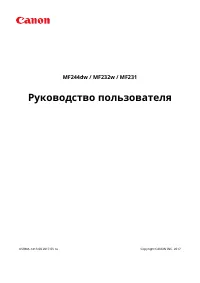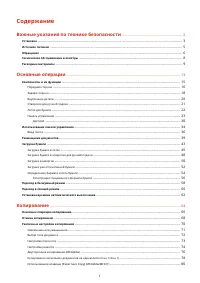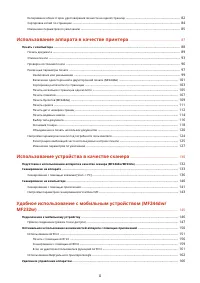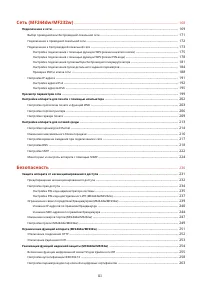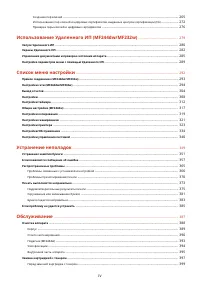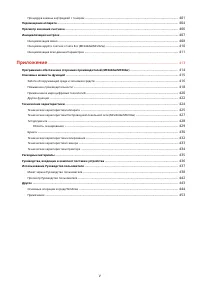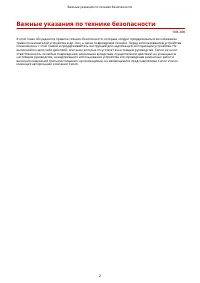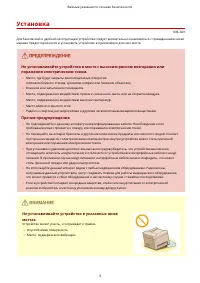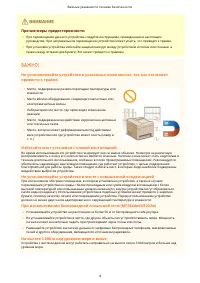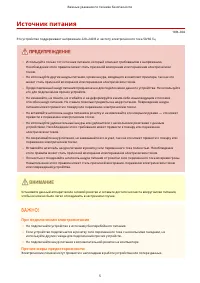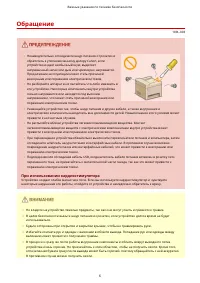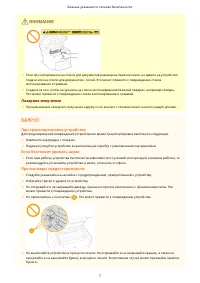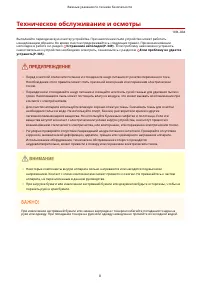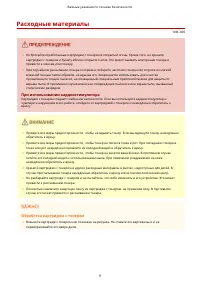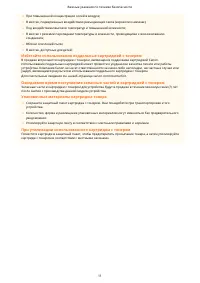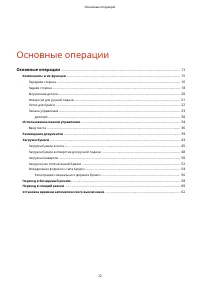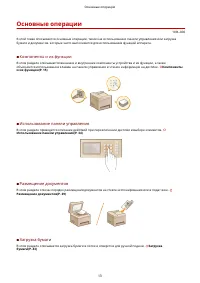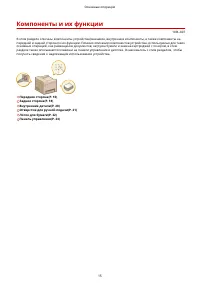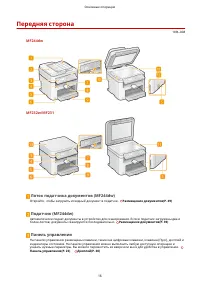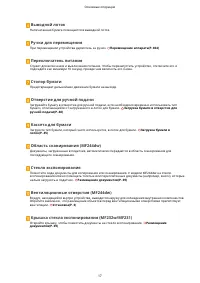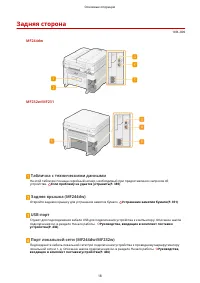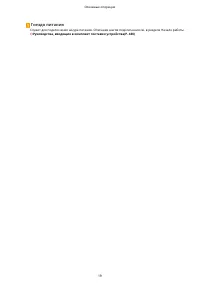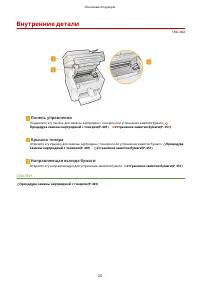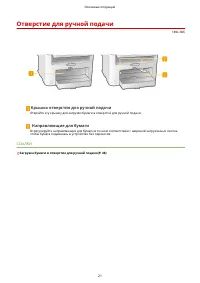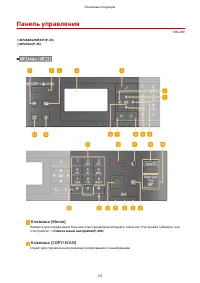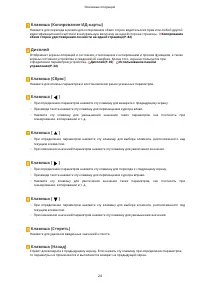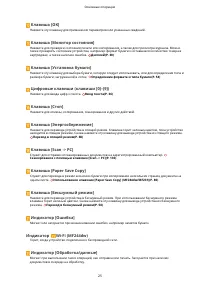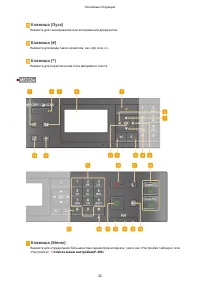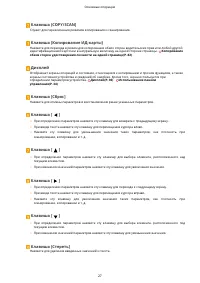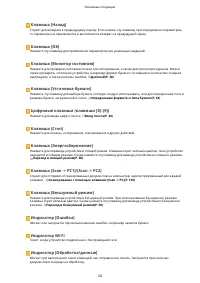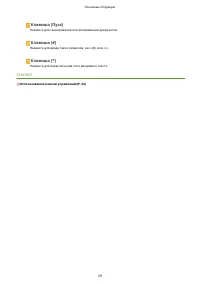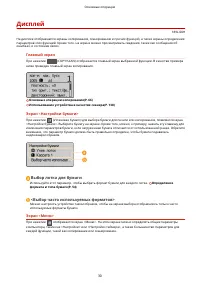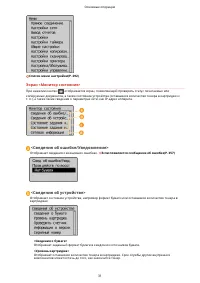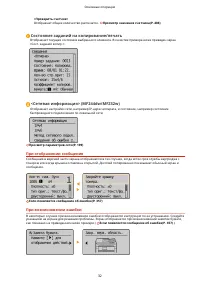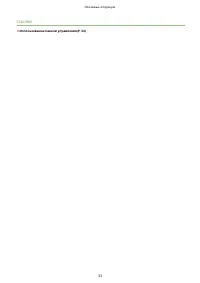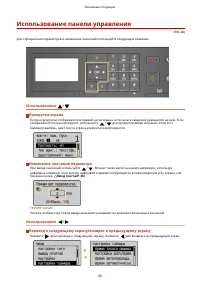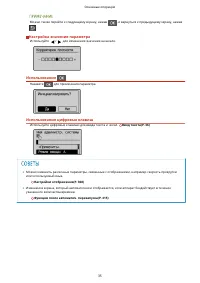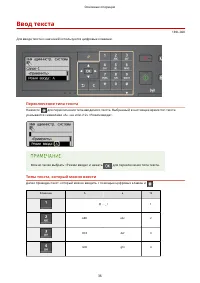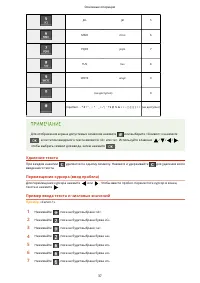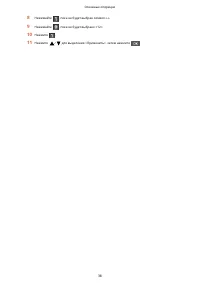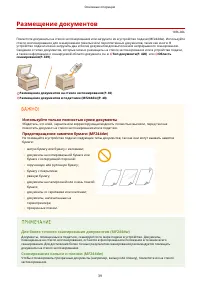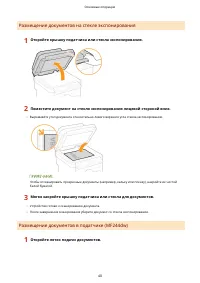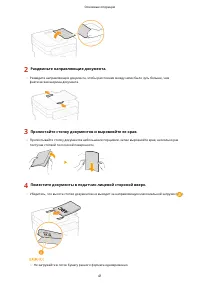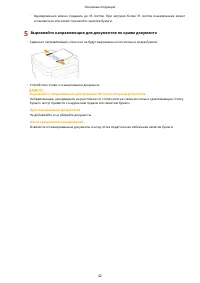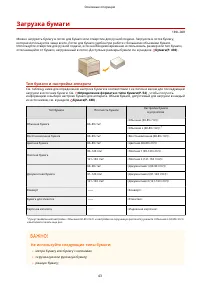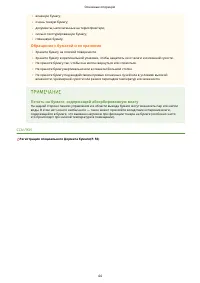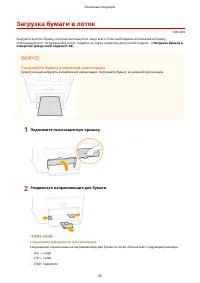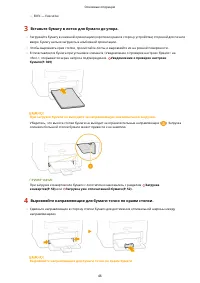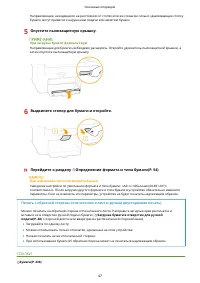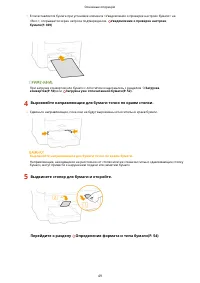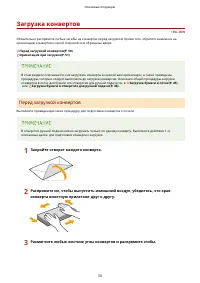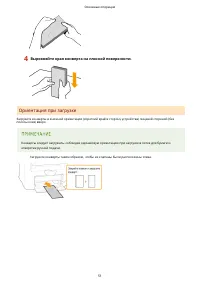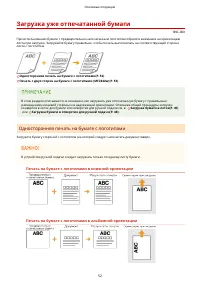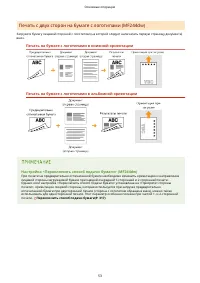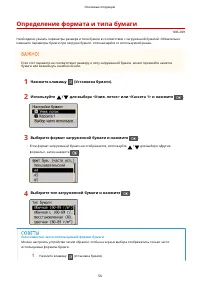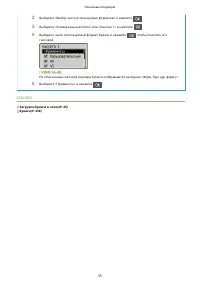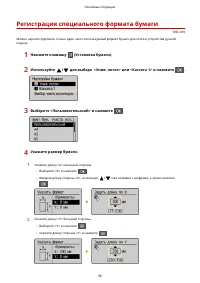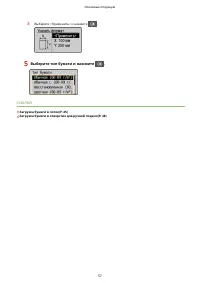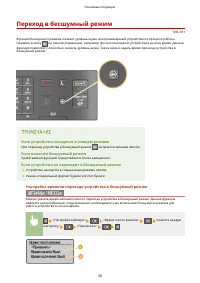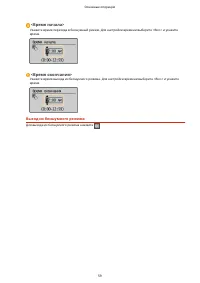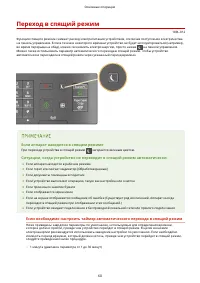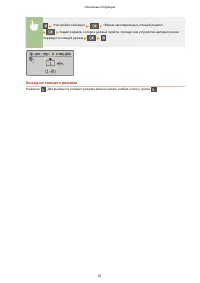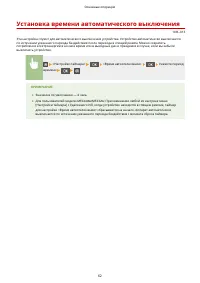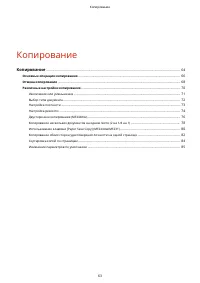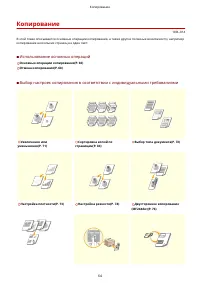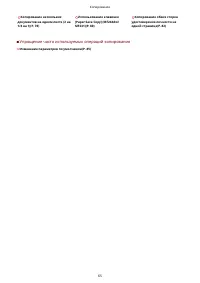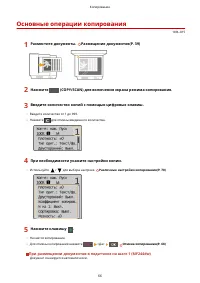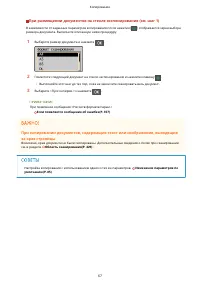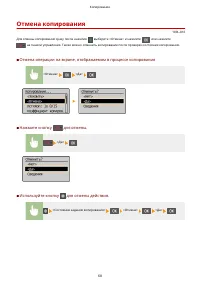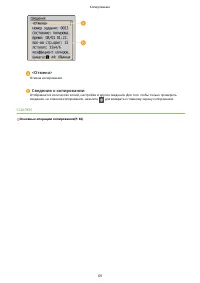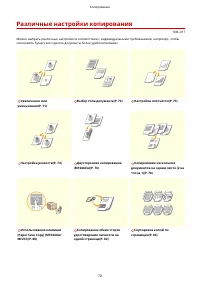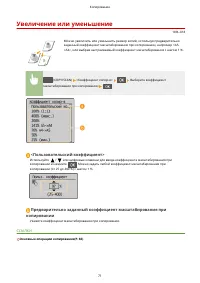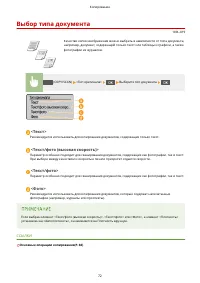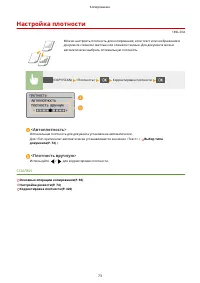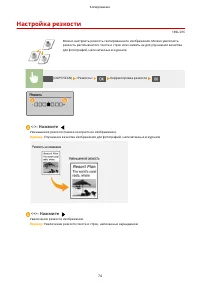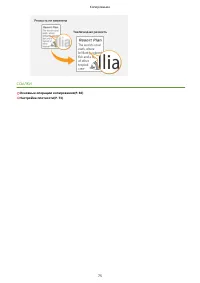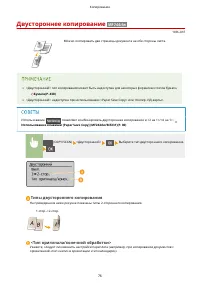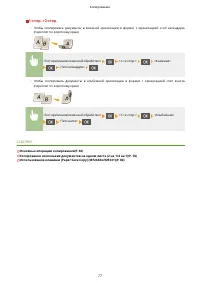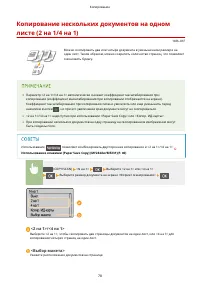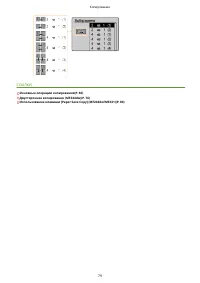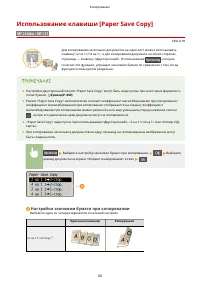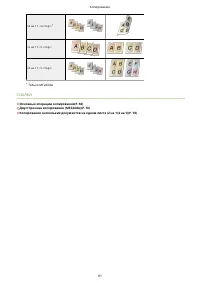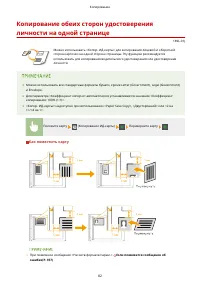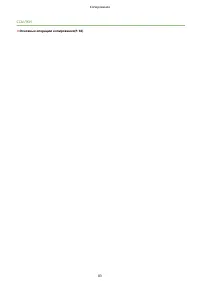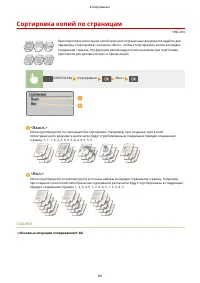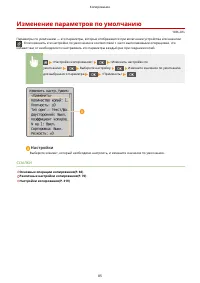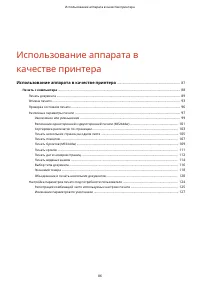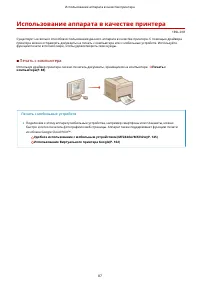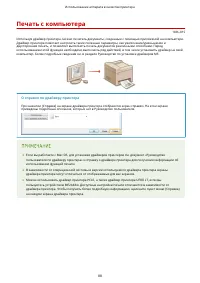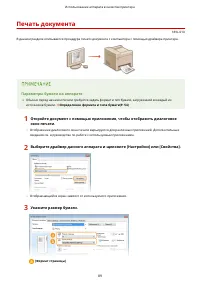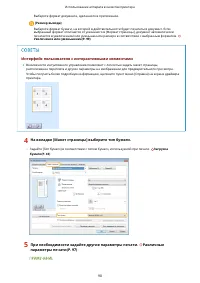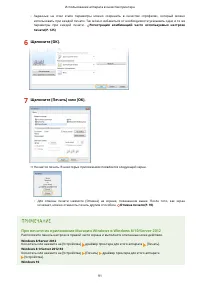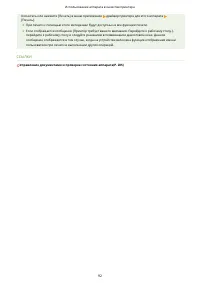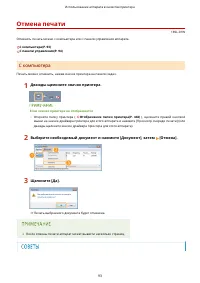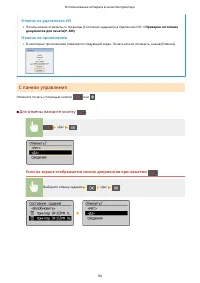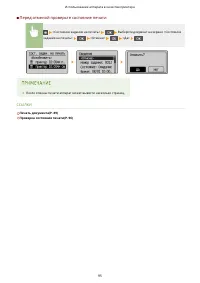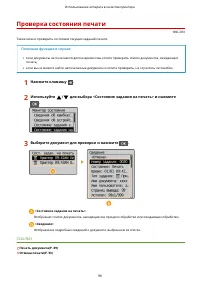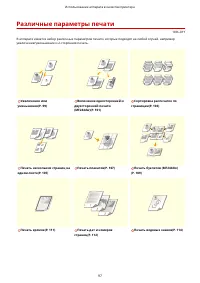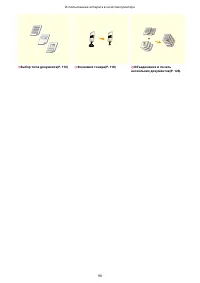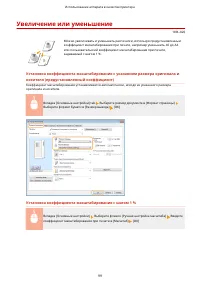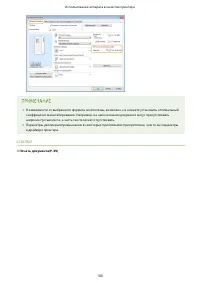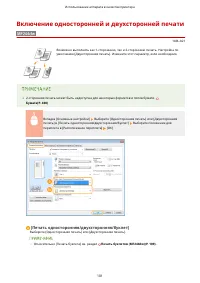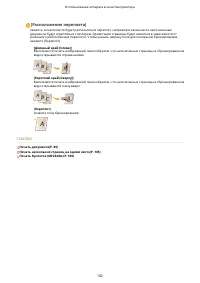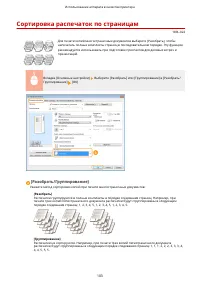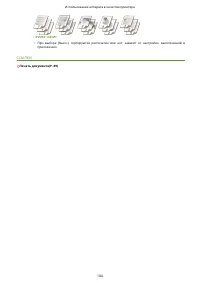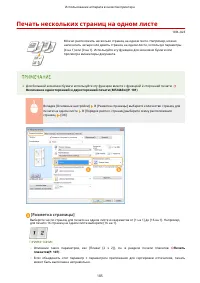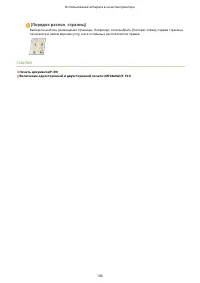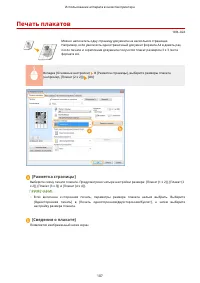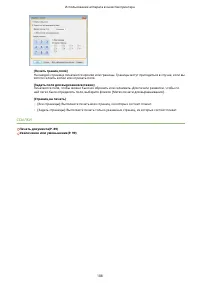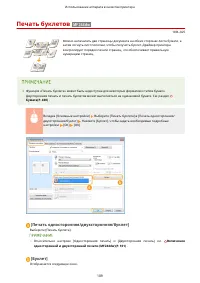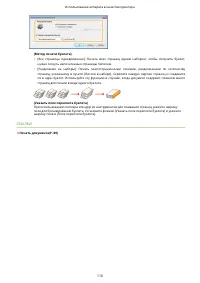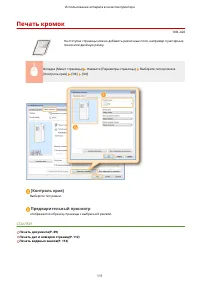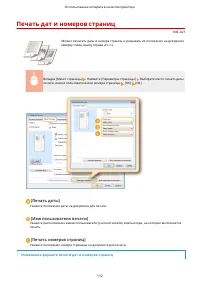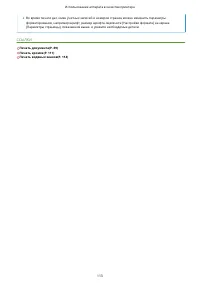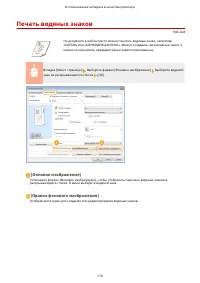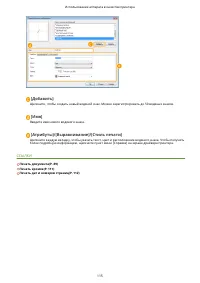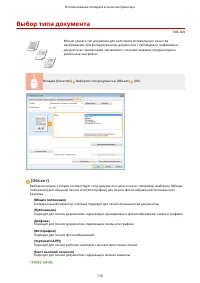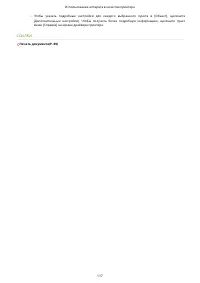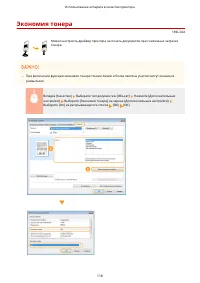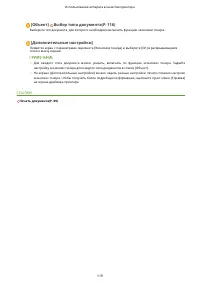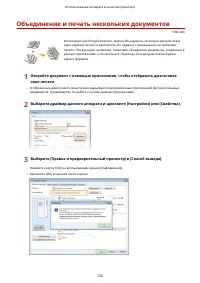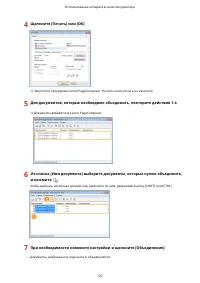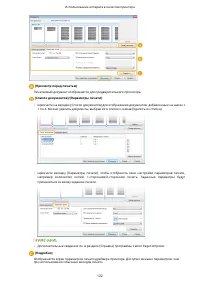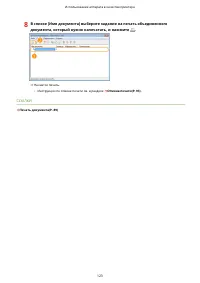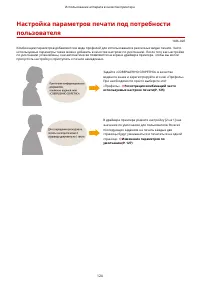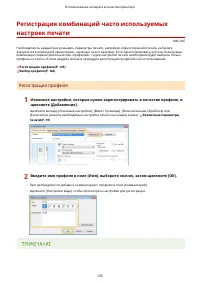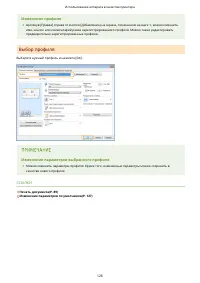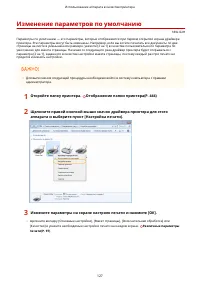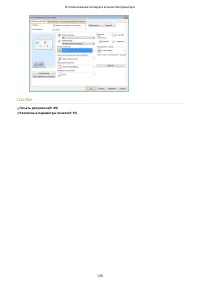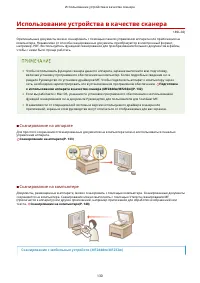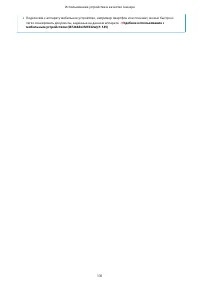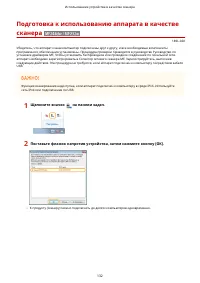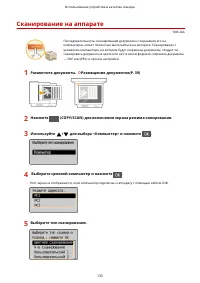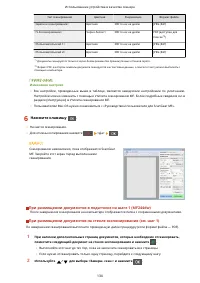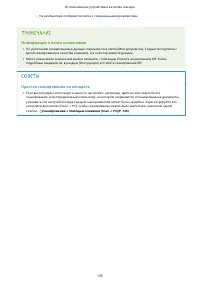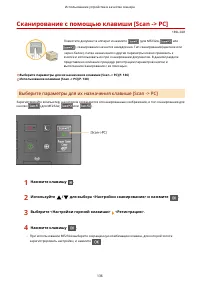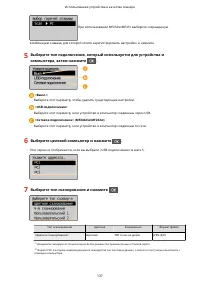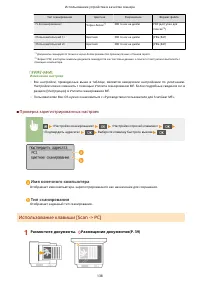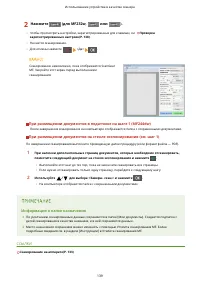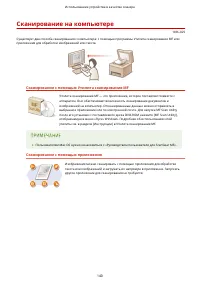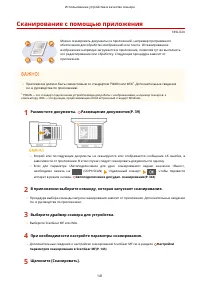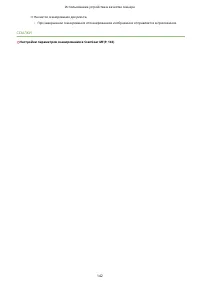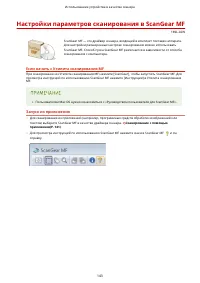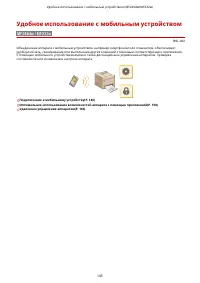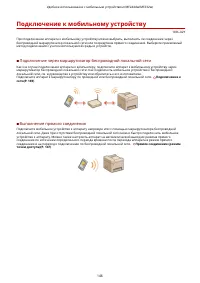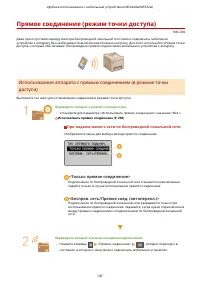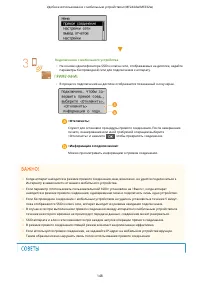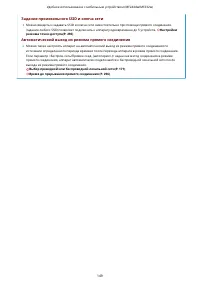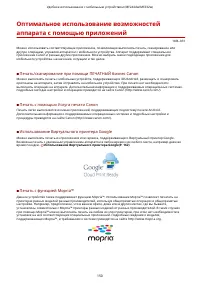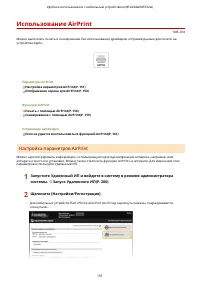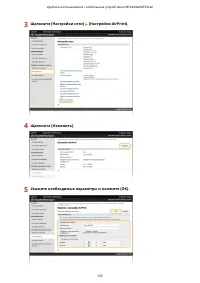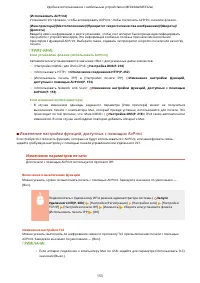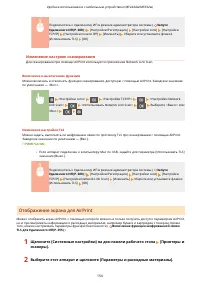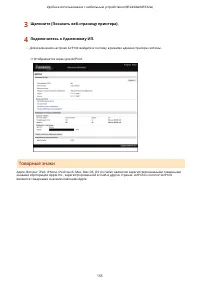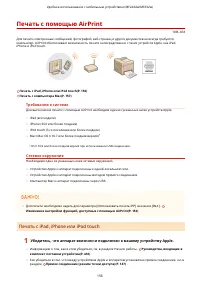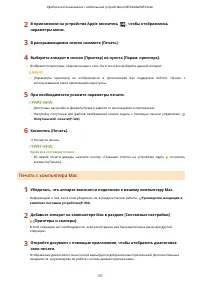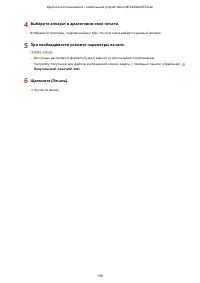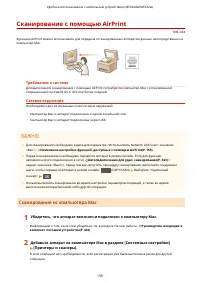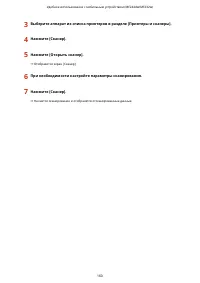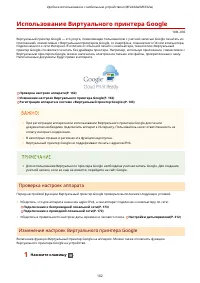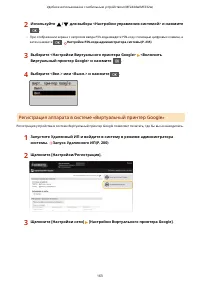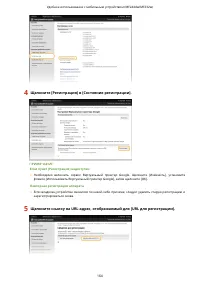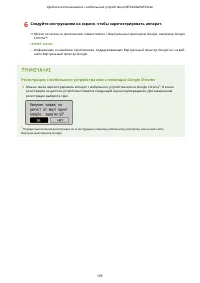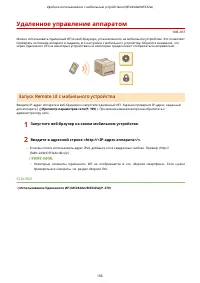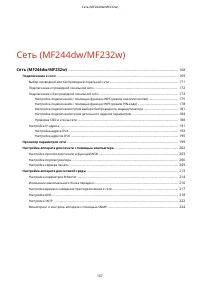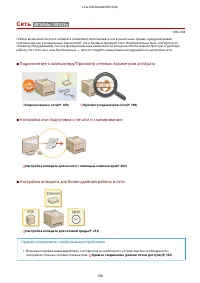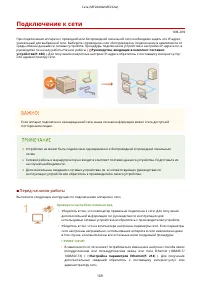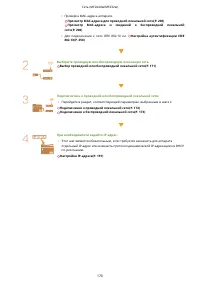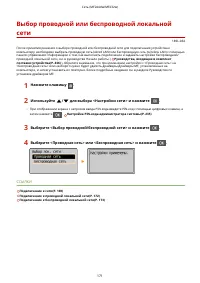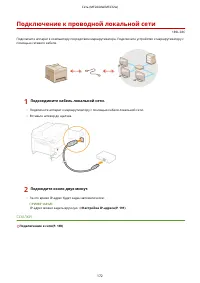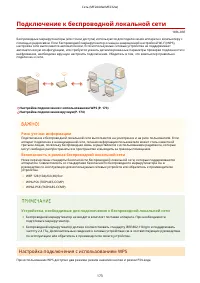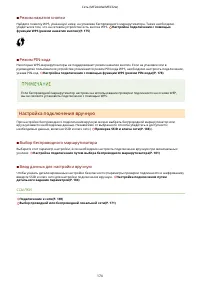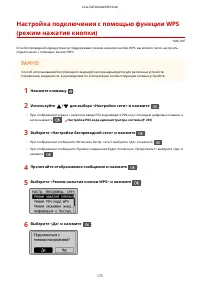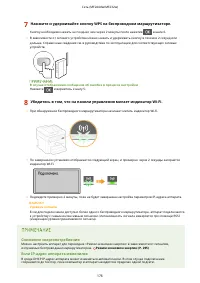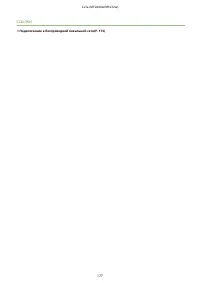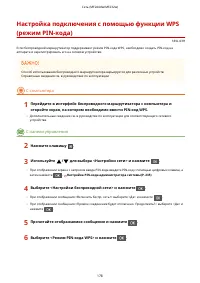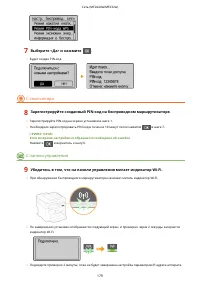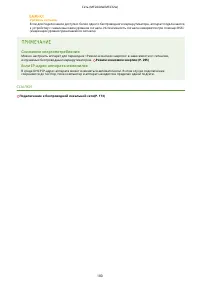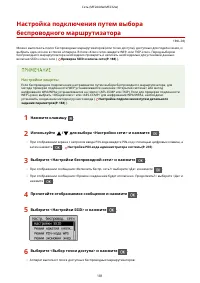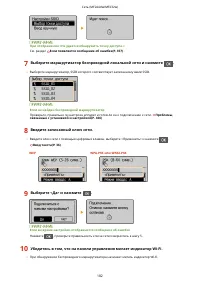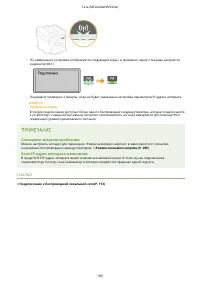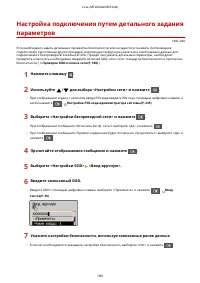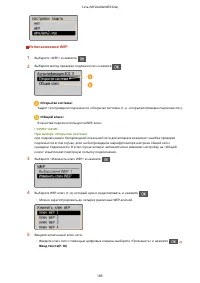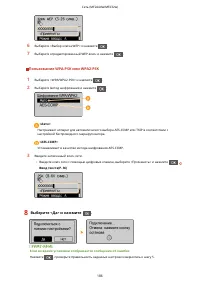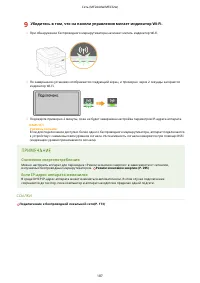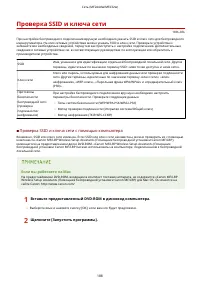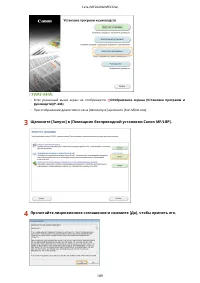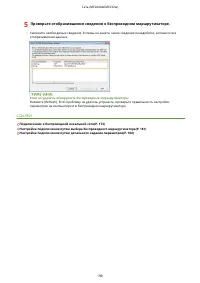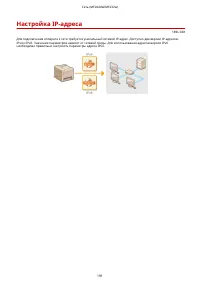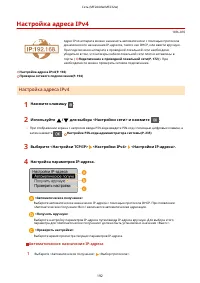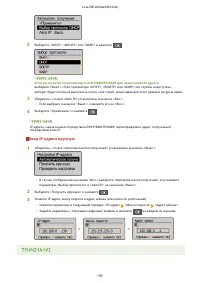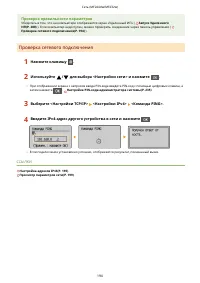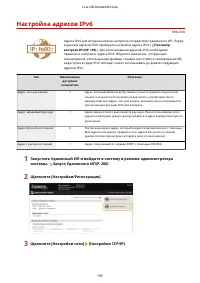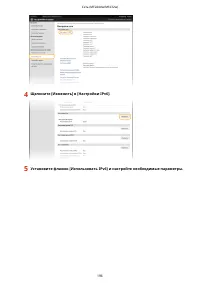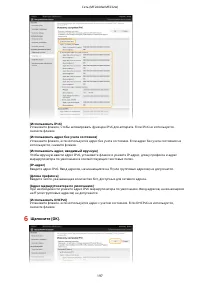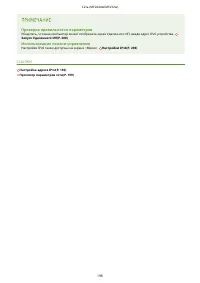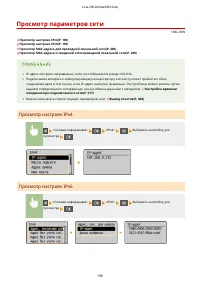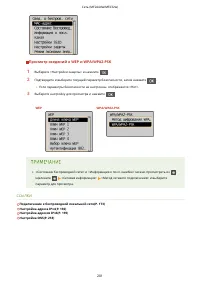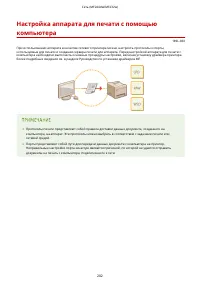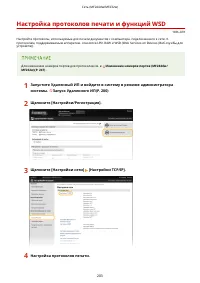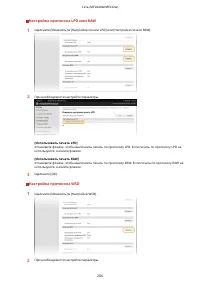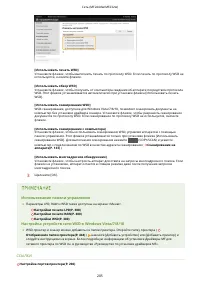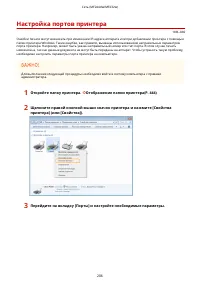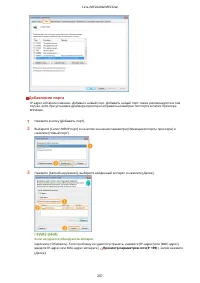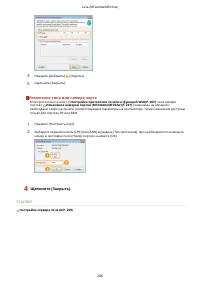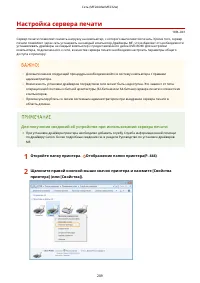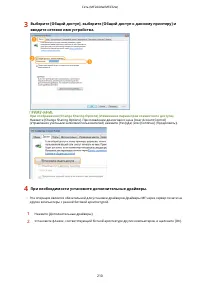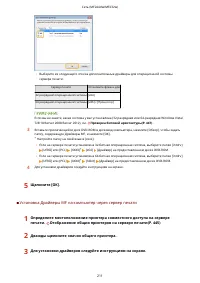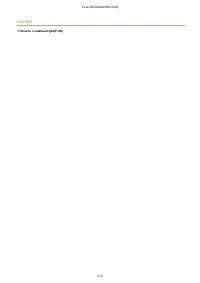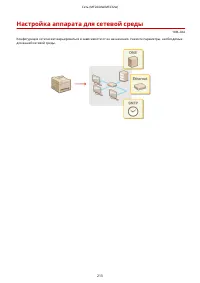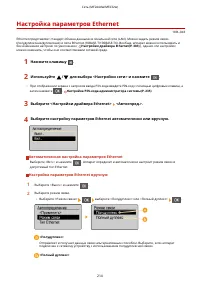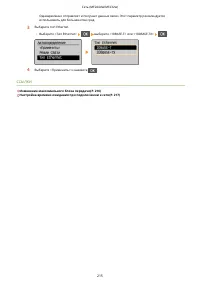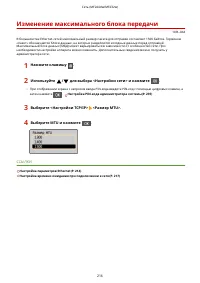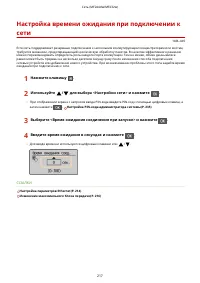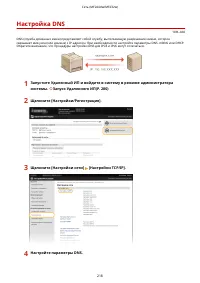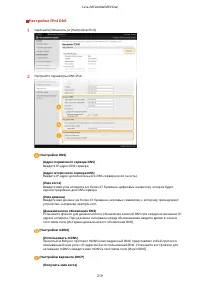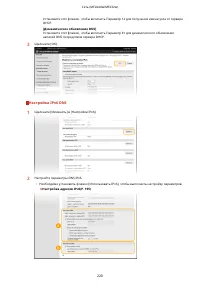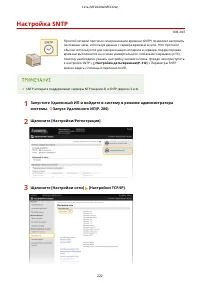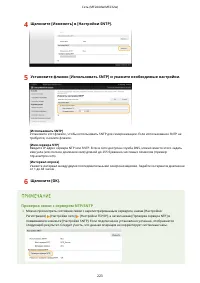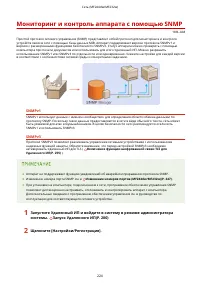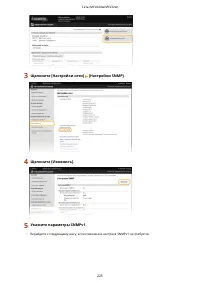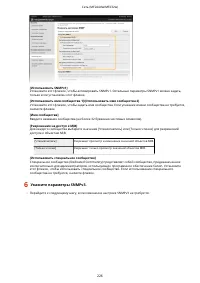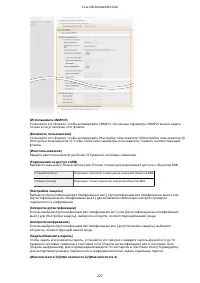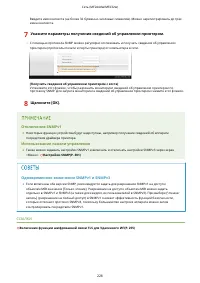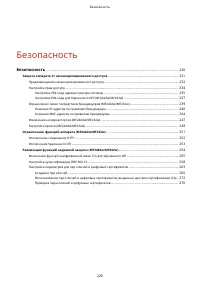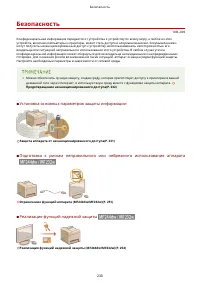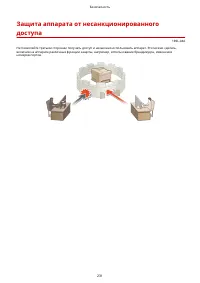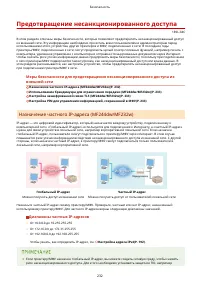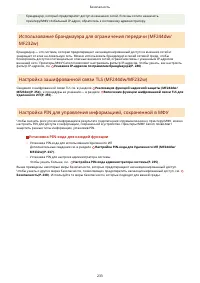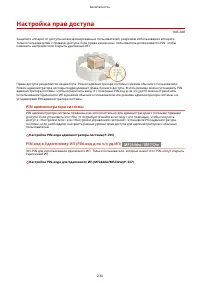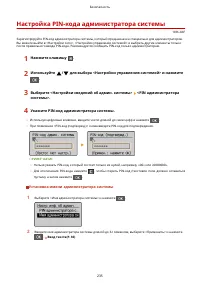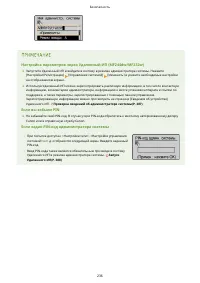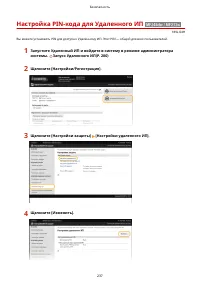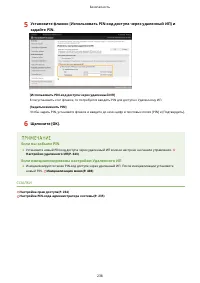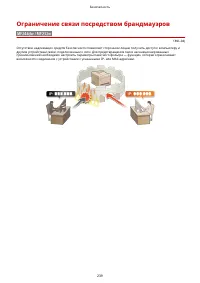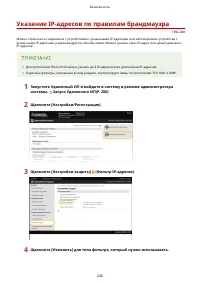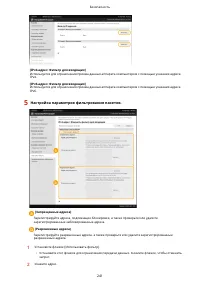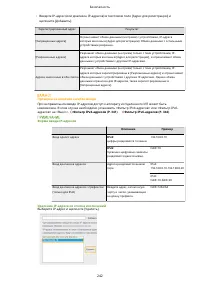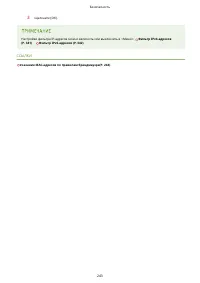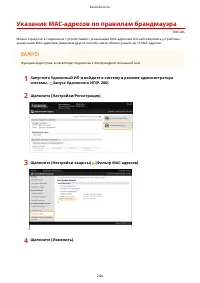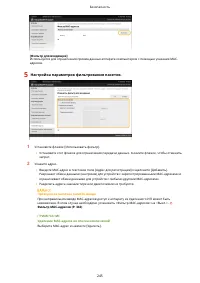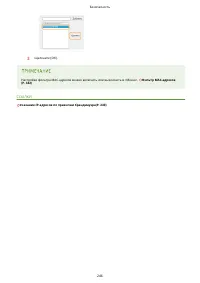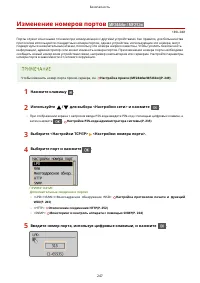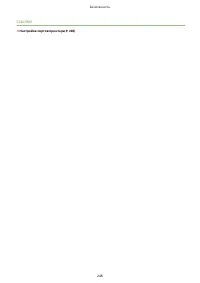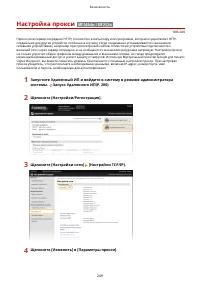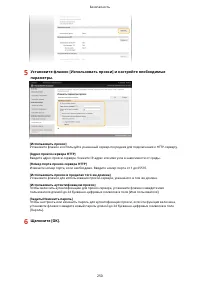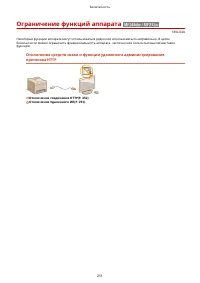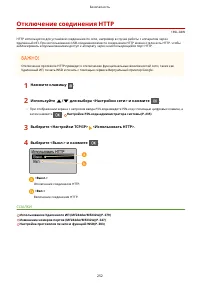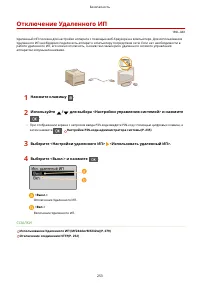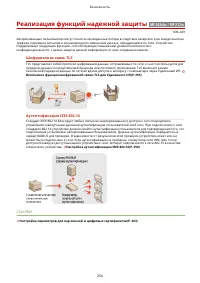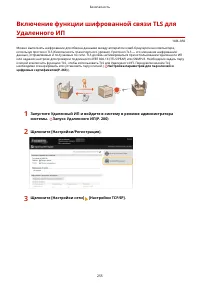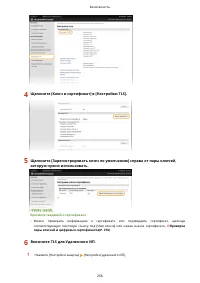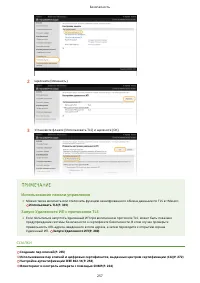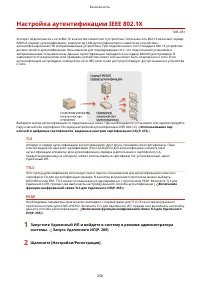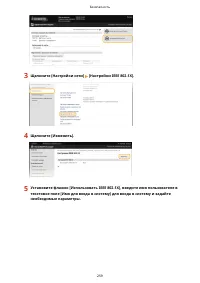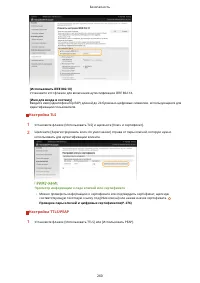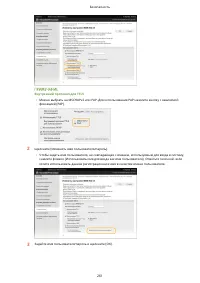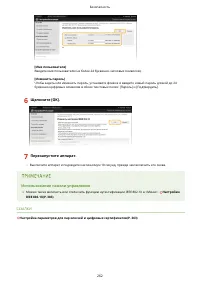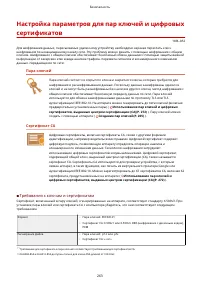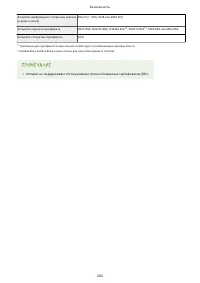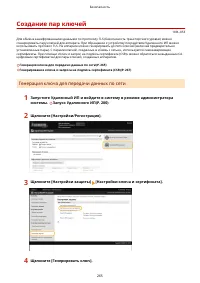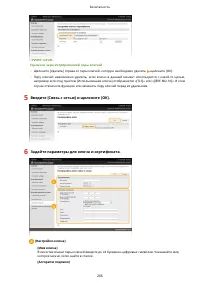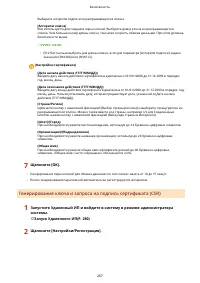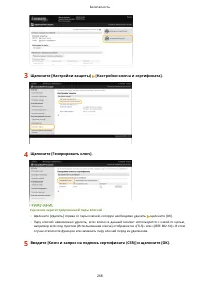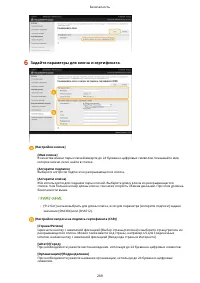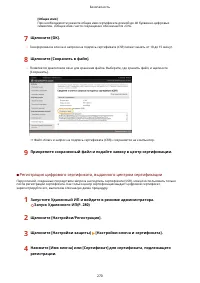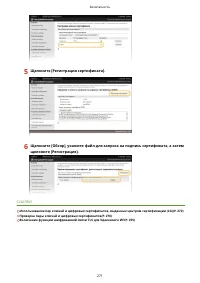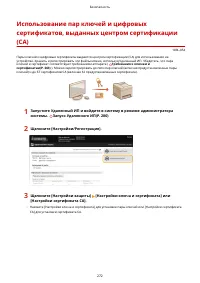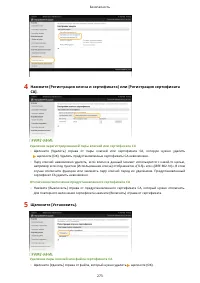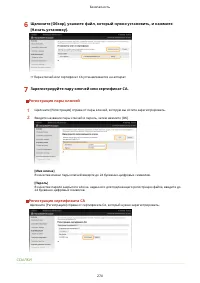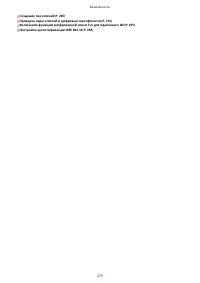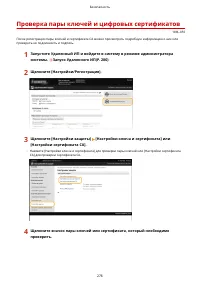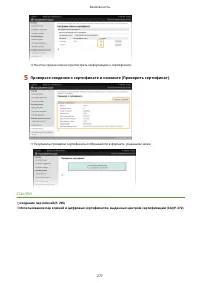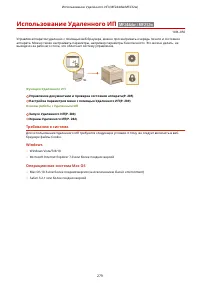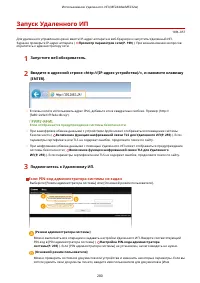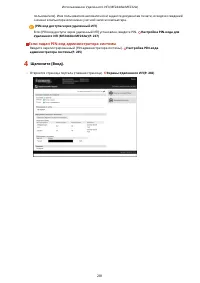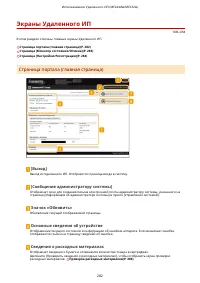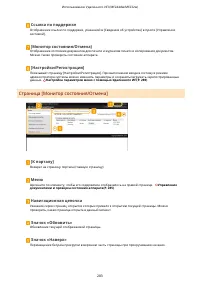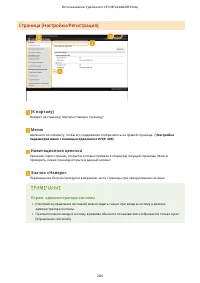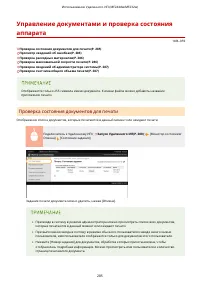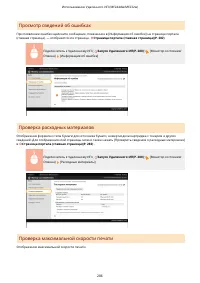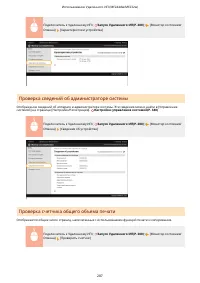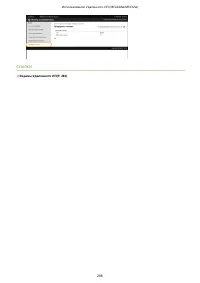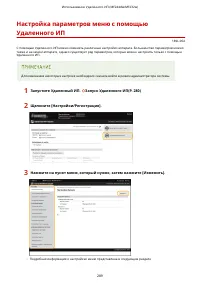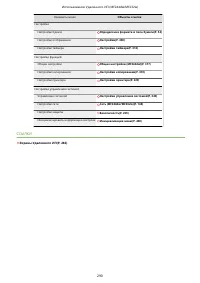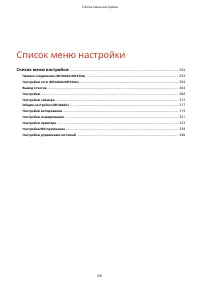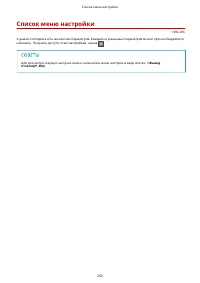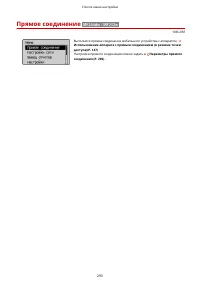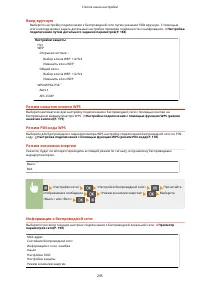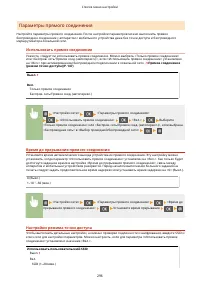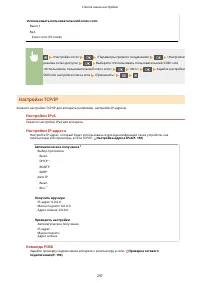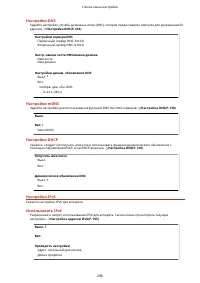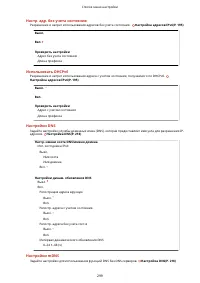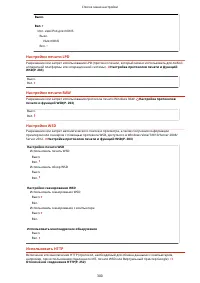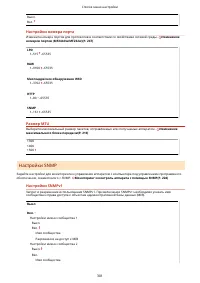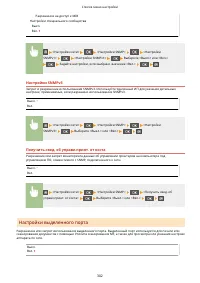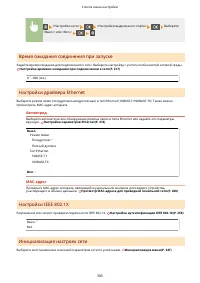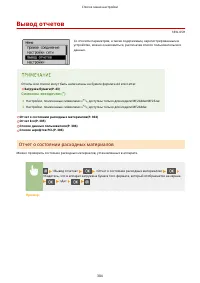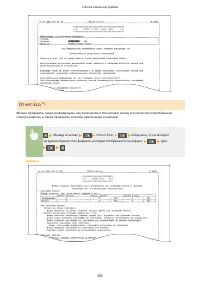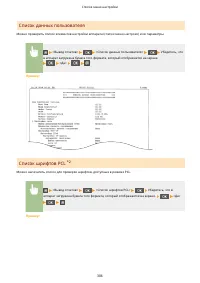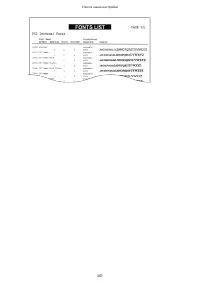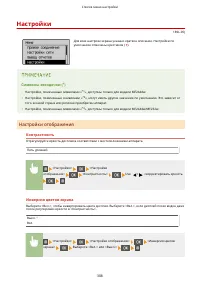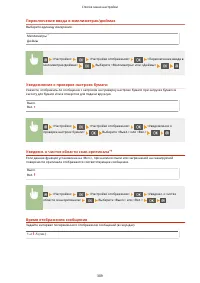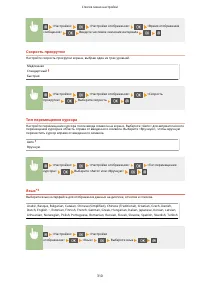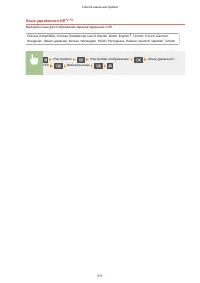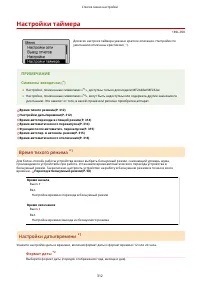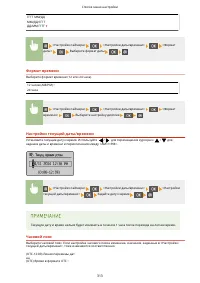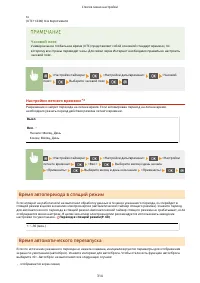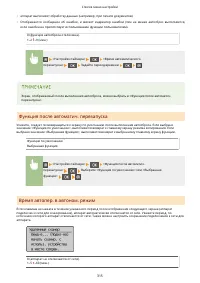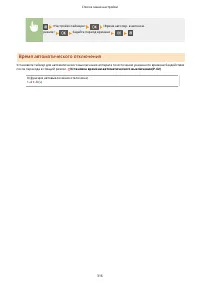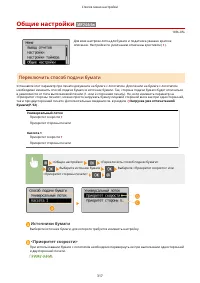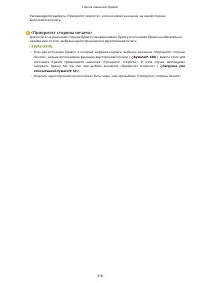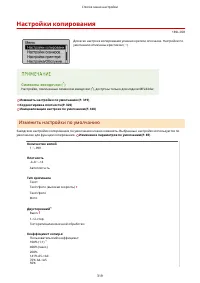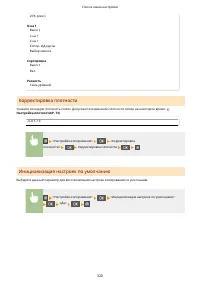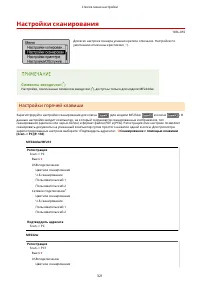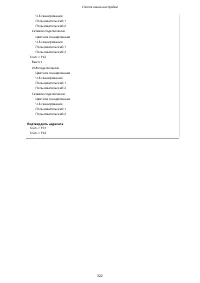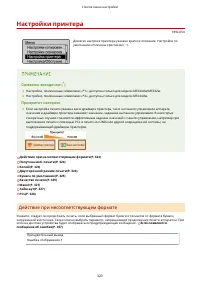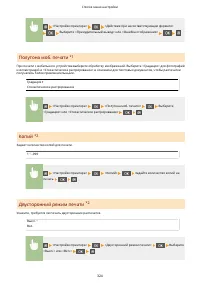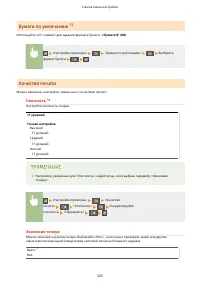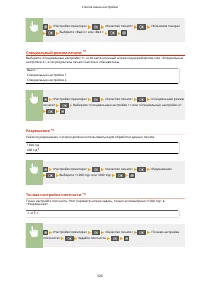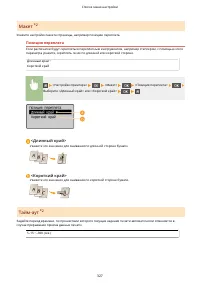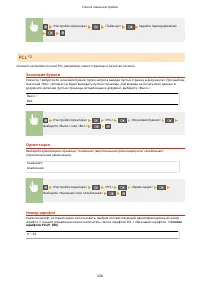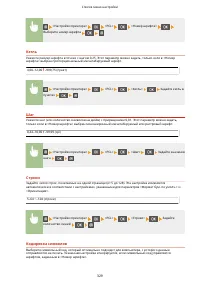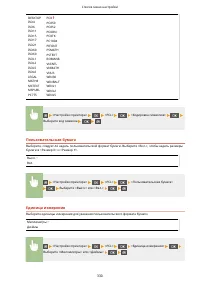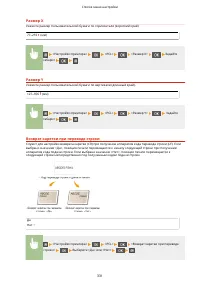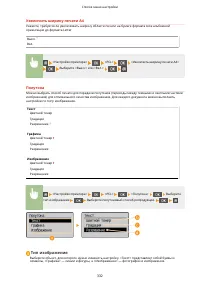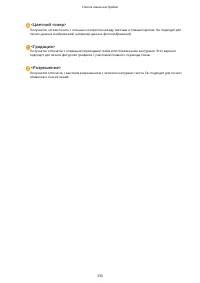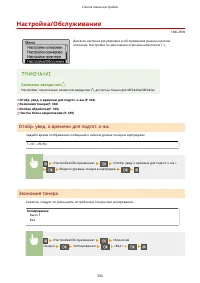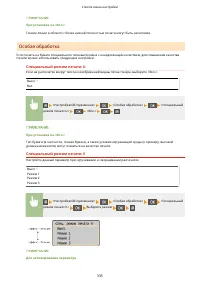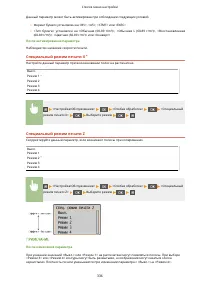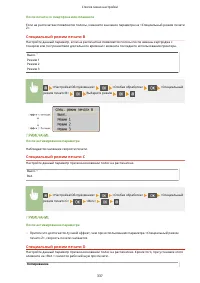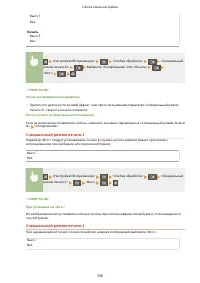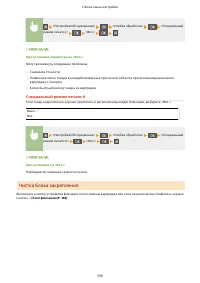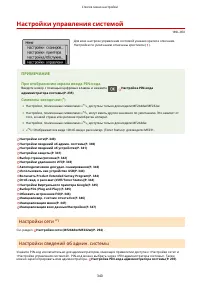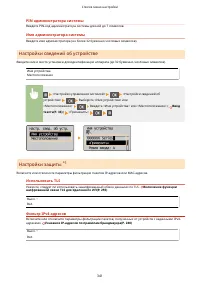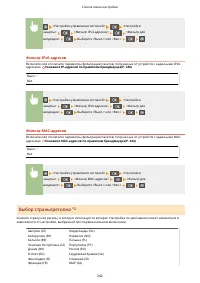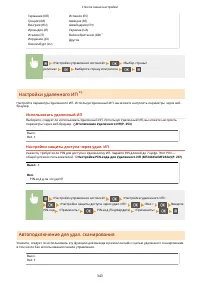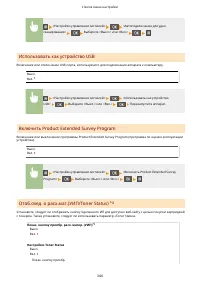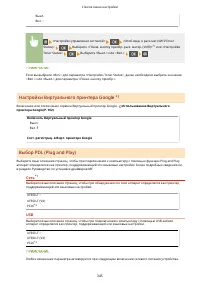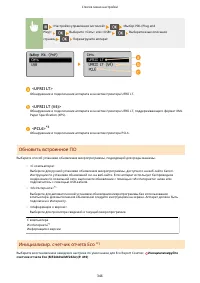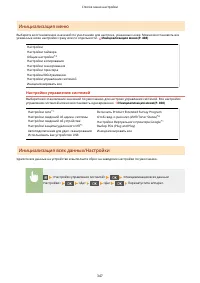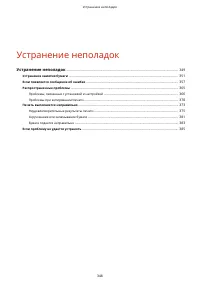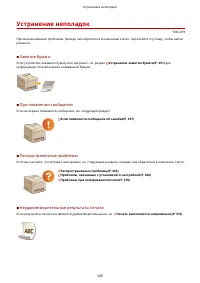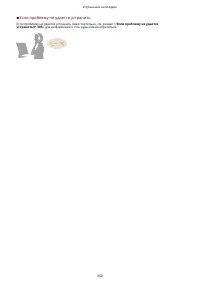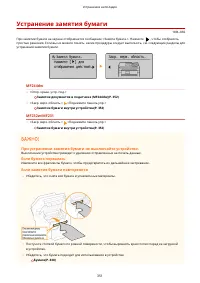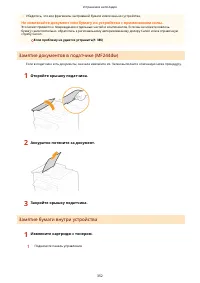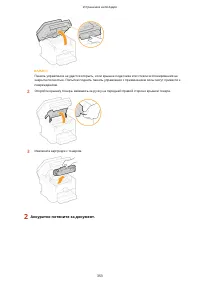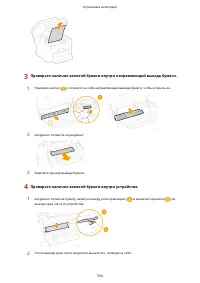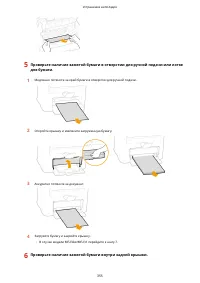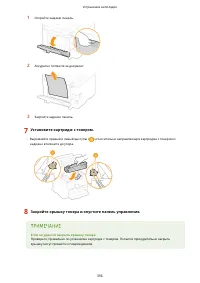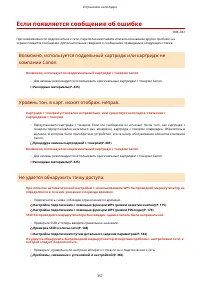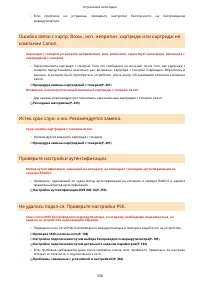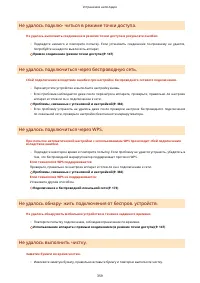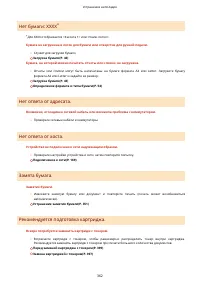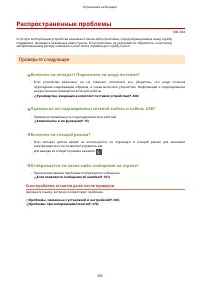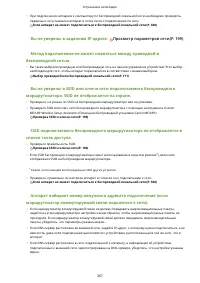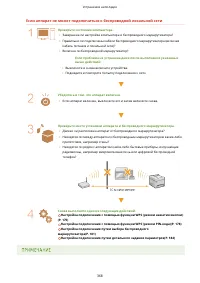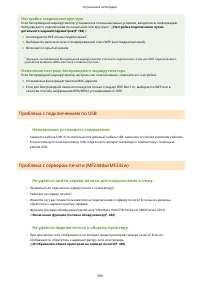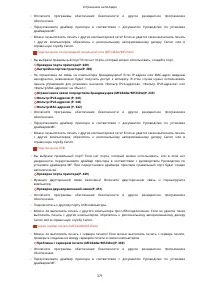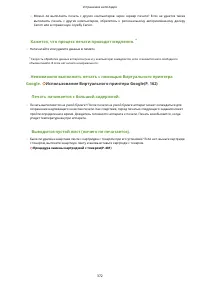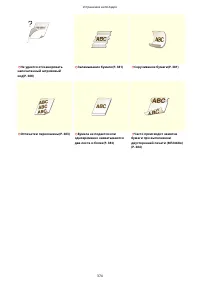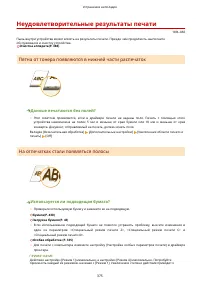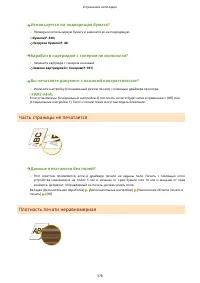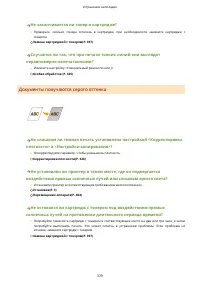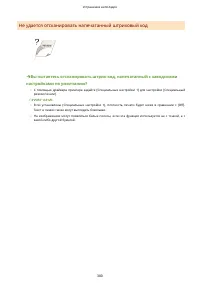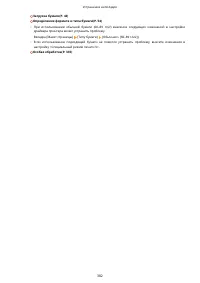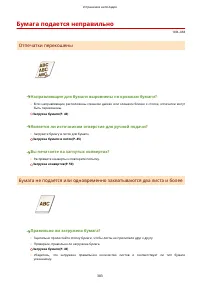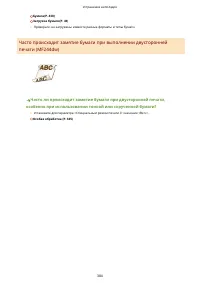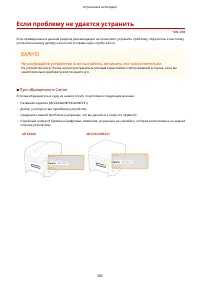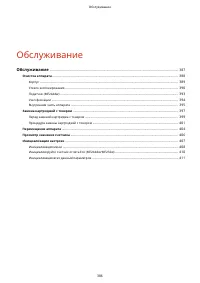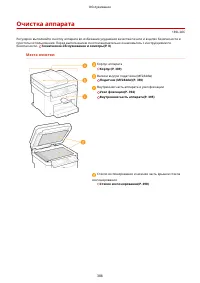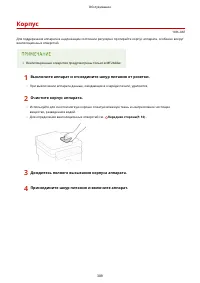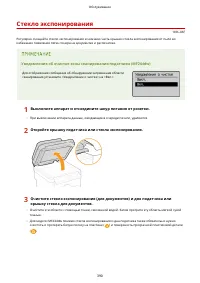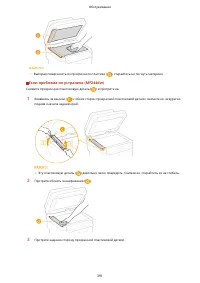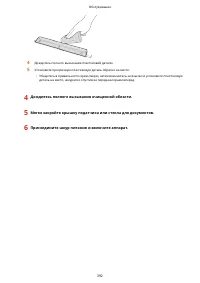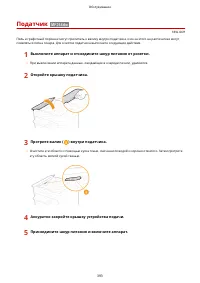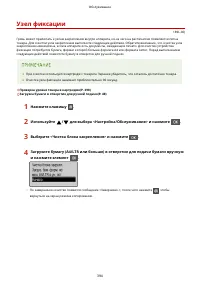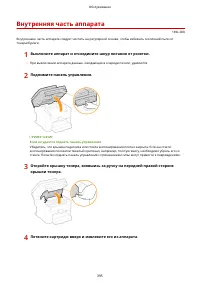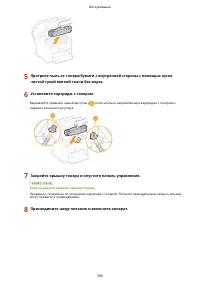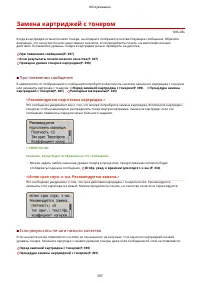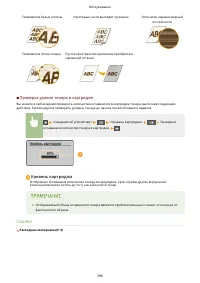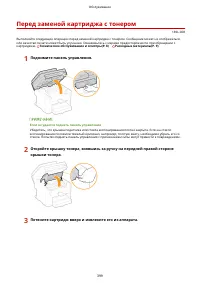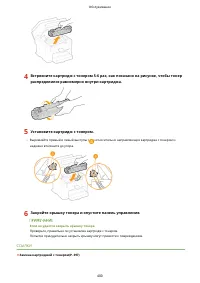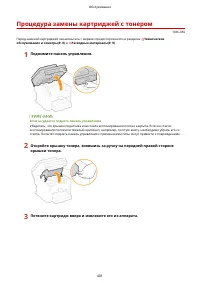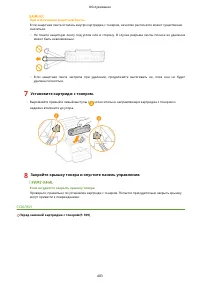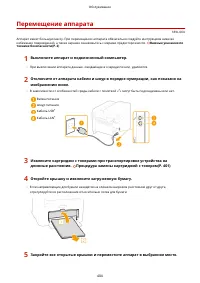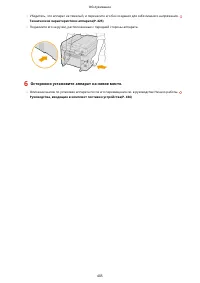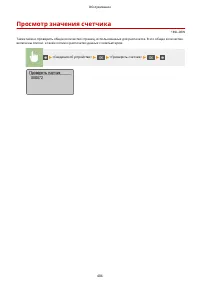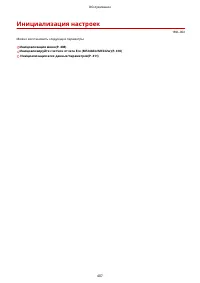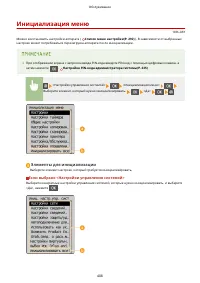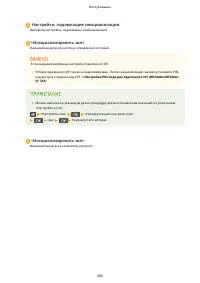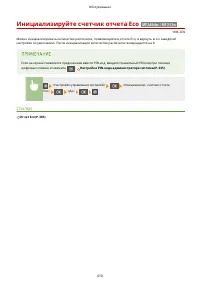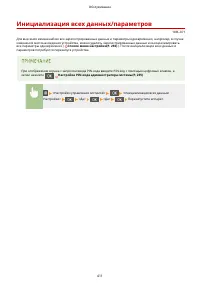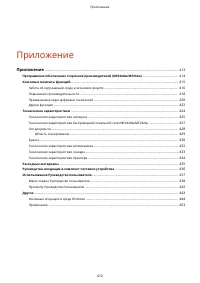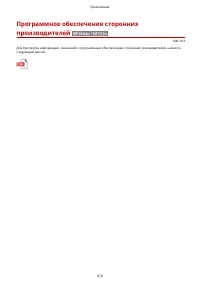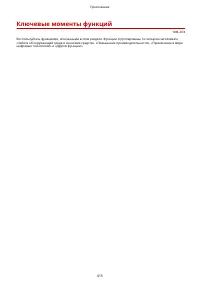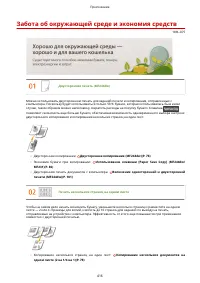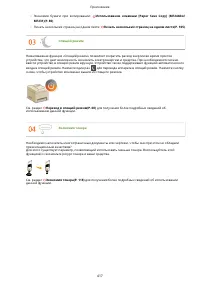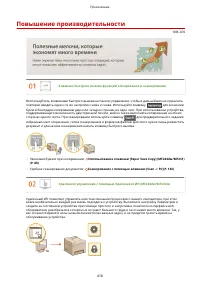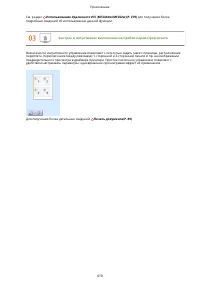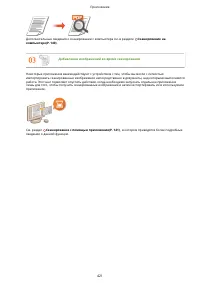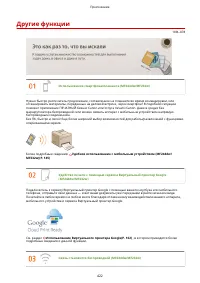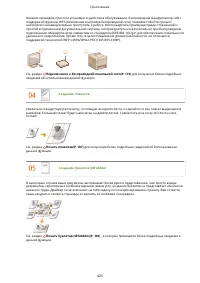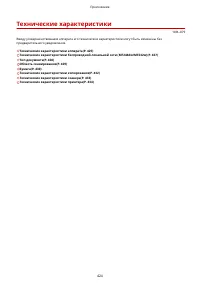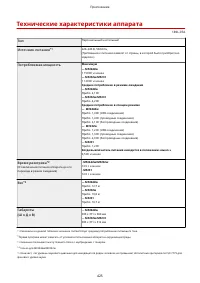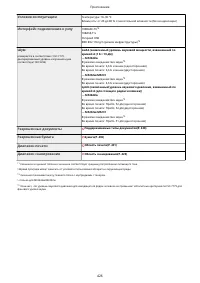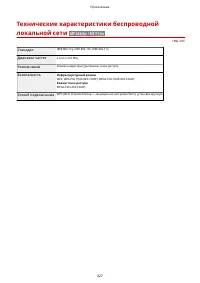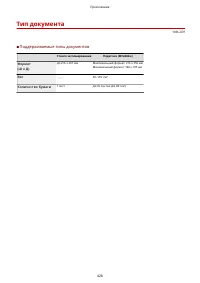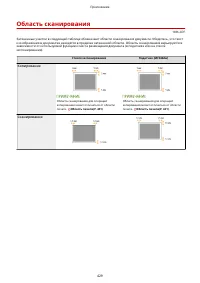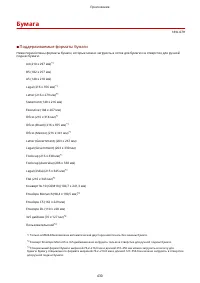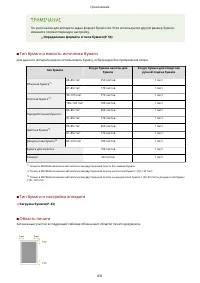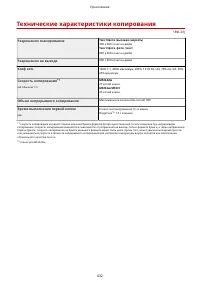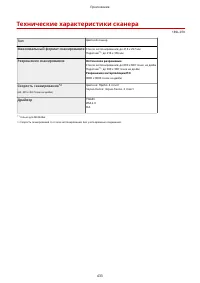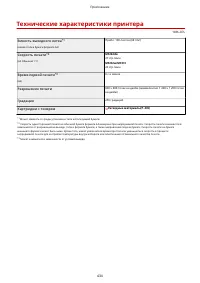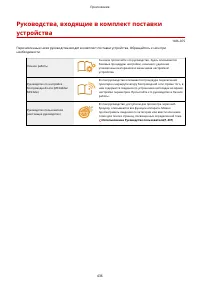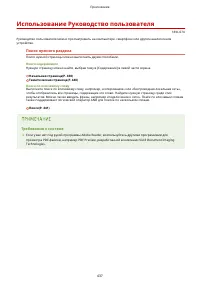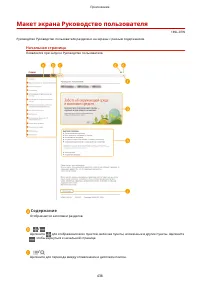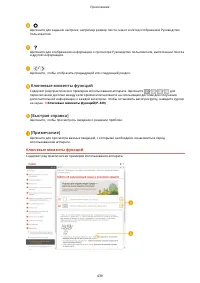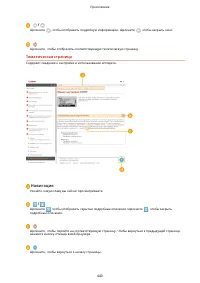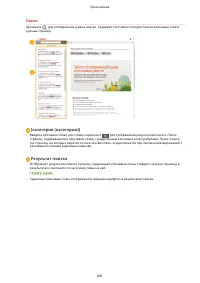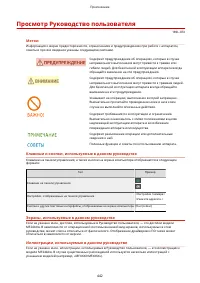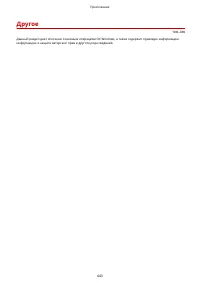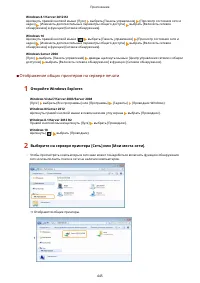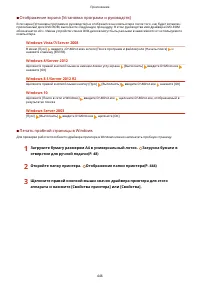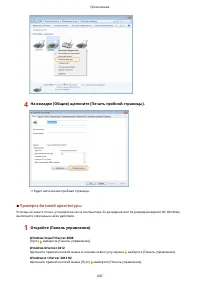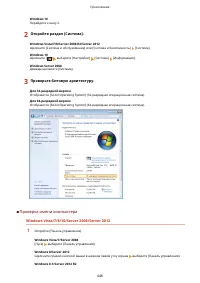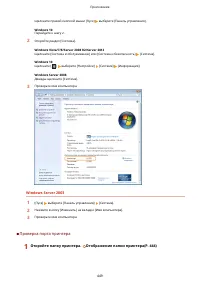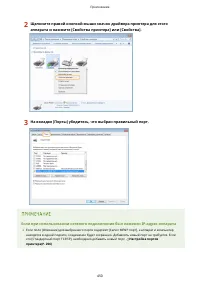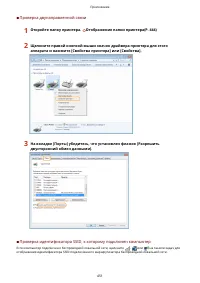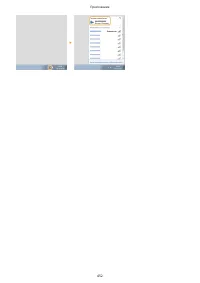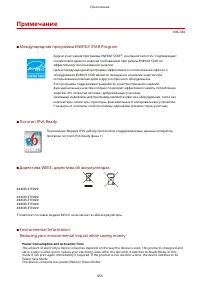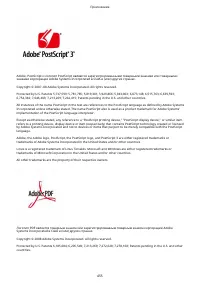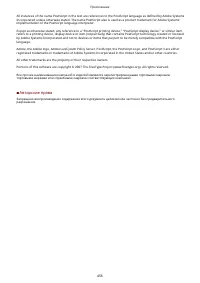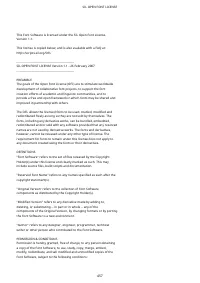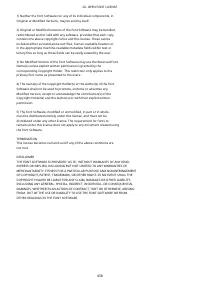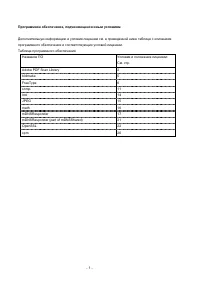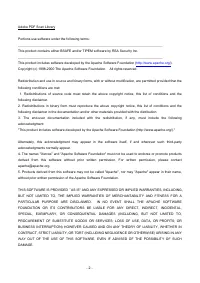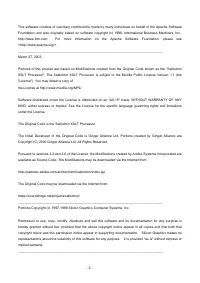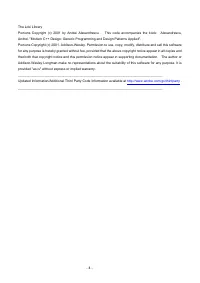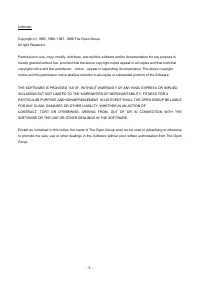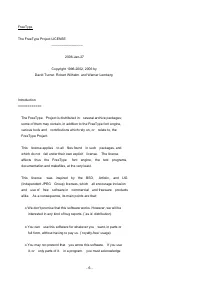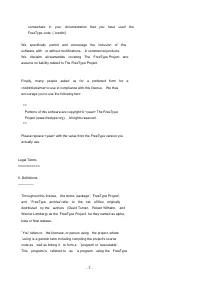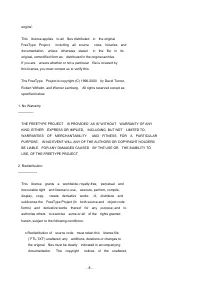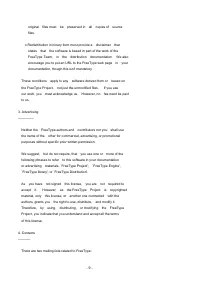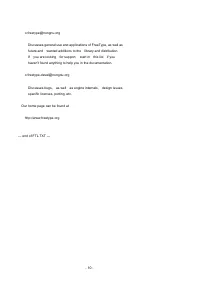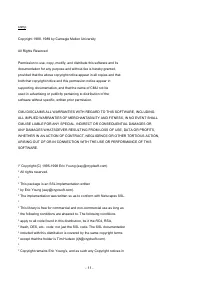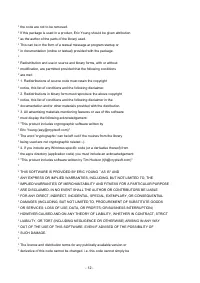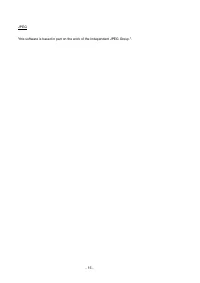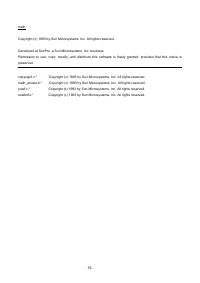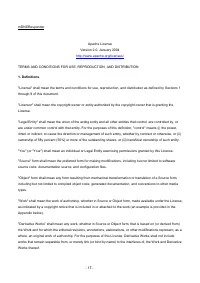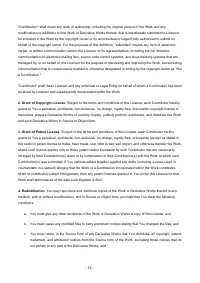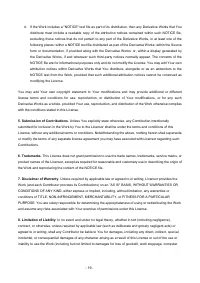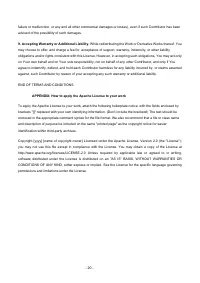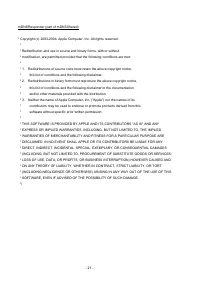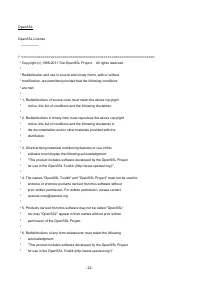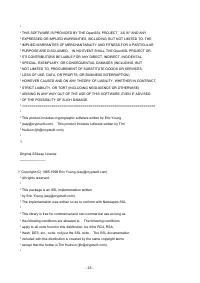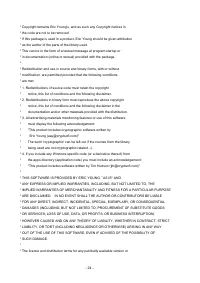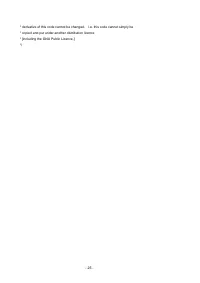Страница 2 - Содержание; Важные указания по технике безопасности
Содержание Важные указания по технике безопасности ................................................................... 2 Установка ................................................................................................................................................................ 3 Источн...
Страница 3 - Использование аппарата в качестве принтера; Использование устройства в качестве сканера; II
Копирование обеих сторон удостоверения личности на одной странице ............................................................ 82 Сортировка копий по страницам ....................................................................................................................... 84 Изменение парамет...
Страница 4 - Безопасность; III
Сеть (MF244dw/MF232w) ................................................................................................................... 168 Подключение к сети ..............................................................................................................................................
Страница 5 - IV
Создание пар ключей ................................................................................................................................ 265 Использование пар ключей и цифровых сертификатов, выданных центром сертификации (СА) ................... 272 Проверка пары ключей и цифровых сертиф...
Страница 6 - Приложение
Процедура замены картриджей с тонером ....................................................................................................... 401 Перемещение аппарата ........................................................................................................................................
Страница 9 - Прочие предупреждения
Установка 189L-001 Для безопасной и удобной эксплуатации устройства следует внимательно ознакомиться с приведенными ниже мерами предосторожности и установить устройство в приемлемом для него месте. Не устанавливайте устройство в месте с высоким риском возгорания илипоражения электрическим током. ● М...
Страница 10 - Не устанавливайте устройство в месте с повышенной конденсацией
Прочие меры предосторожности ● При перемещении данного устройства следуйте инструкциям, приведенным в настоящемруководстве. При неправильном перемещении устройство может упасть, что приведет к травме. ● При установке устройства избегайте защемления рук между устройством и полом или стенами, атакже м...
Страница 11 - Источник питания; При подключении электропитания; Прочие меры предосторожности
Источник питания 189L-002 Это устройство поддерживает напряжение 220–240 В и частоту электрического тока 50/60 Гц. ● Используйте только тот источник питания, который отвечает требованиям к напряжению.Несоблюдение этого правила может стать причиной возгорания или поражения электрическимтоком. ● Не ис...
Страница 12 - Обращение; При использовании кардиостимулятора
Обращение 189L-003 ● Незамедлительно отсоедините шнур питания от розетки иобратитесь к уполномоченному дилеру Canon, еслиустройство издает необычный шум, выделяетнепривычный запах или дым или чрезмерно нагревается.Продолжение эксплуатации может стать причинойвозгорания или поражения электрическим то...
Страница 13 - Если беспокоит уровень шума
● Если при копировании на стекле для документов размещена тяжелая книга, не давите на устройствоподачи или на стекло для документов с силой. Это может привести к повреждению стеклаэкспонирования и травмам. ● Следите за тем, чтобы не уронить на стекло экспонирования тяжелый предмет, например словарь....
Страница 14 - Техническое обслуживание и осмотры
Техническое обслуживание и осмотры 189L-004 Выполняйте периодическую очистку устройства. При накоплении пыли устройство может работать ненадлежащим образом. Во время очистки придерживайтесь следующих правил. При возникновении неполадок в работе см. раздел Устранение неполадок(P. 349) . Если проблему...
Страница 15 - Расходные материалы
Расходные материалы 189L-005 ● Не бросайте отработанные картриджи с тонером в открытый огонь. Кроме того, не хранитекартриджи с тонером и бумагу вблизи открытого огня. Это может вызвать возгорание тонера ипривести к ожогам или пожару. ● При случайном рассыпании тонера осторожно соберите частички тон...
Страница 16 - Хранение картриджа с тонером; Не храните картридж с тонером в перечисленных ниже местах:
● Не прикасайтесь к устройству памяти картриджа с тонером ( ) и к электрическим контактам ( ). ● Не царапайте поверхность барабана ( ) и не допускайте воздействия света на него. ● Не извлекайте картридж с тонером из устройства или защитной упаковки без необходимости. ● Картридж с тонером является ма...
Страница 18 - Основные операции
Основные операции Основные операции .................................................................................................................................... 13 Компоненты и их функции ...........................................................................................................
Страница 19 - Компоненты и их функции; Использование панели управления
Основные операции 189L-006 В этой главе описываются основные операции, такие как использование панели управления или загрузка бумаги и документов, которые часто выполняются для использования функций аппарата. ◼ Компоненты и их функции В этом разделе описываются внешние и внутренние компоненты устрой...
Страница 20 - Переход в бесшумный режим; Переход в спящий режим; Установка времени автоматического выключения
◼ Переход в бесшумный режим В этом разделе описывается процедура запуска бесшумного (тихого) режима с целью снижения уровня шума, издаваемого устройством в ходе работы. Переход в бесшумный режим(P. 58) ◼ Переход в спящий режим В этом разделе описан порядок настройки спящего режима. Переход в спящий ...
Страница 22 - Передняя сторона; Панель управления
Передняя сторона 189L-008 MF244dw MF232w/MF231 Лоток податчика документов (MF244dw) Откройте, чтобы загрузить исходный документ в податчик. Размещение документов(P. 39) Податчик (MF244dw) Автоматически подает документы в устройство для сканирования. Если в податчик загружены два и более листов, доку...
Страница 24 - Задняя сторона; Табличка с техническими данными
Задняя сторона 189L-009 MF244dw MF232w/MF231 Табличка с техническими данными На этой табличке показан серийный номер, необходимый при предоставлении запросов об устройстве. Если проблему не удается устранить(P. 385) Задняя крышка (MF244dw) Откройте заднюю крышку для устранения замятия бумаги. Устран...
Страница 25 - Гнездо питания
Гнездо питания Служит для подключения шнура питания. Описание шагов подключения см. в разделе Начало работы. Руководства, входящие в комплект поставки устройства(P. 436) Основные операции 19
Страница 26 - Внутренние детали; Направляющая выхода бумаги; ССЫЛКИ
Внутренние детали 189L-00A Панель управления Поднимите эту панель для замены картриджа с тонером или устранения замятия бумаги. Процедура замены картриджей с тонером(P. 401) Устранение замятия бумаги(P. 351) Крышка тонера Откройте эту крышку для замены картриджа с тонером или устранения замятия бума...
Страница 27 - Отверстие для ручной подачи; Крышка отверстия для ручной подачи
Отверстие для ручной подачи 189L-00C Крышка отверстия для ручной подачи Откройте эту крышку для загрузки бумаги в отверстие для ручной подачи. Направляющие для бумаги Отрегулируйте направляющие для бумаги в точном соответствии с шириной загруженных листов, чтобы бумага подавалась в устройство без пе...
Страница 28 - Лоток для бумаги; Пылезащитная крышка; Направляющие для бумаги
Лоток для бумаги 189L-00E Пылезащитная крышка Откройте эту крышку для загрузки бумаги в лоток для бумаги. Направляющие для бумаги Отрегулируйте направляющие для бумаги в точном соответствии с шириной загруженных листов, чтобы бумага подавалась в аппарат без перекосов. ССЫЛКИ Загрузка бумаги в лоток(...
Страница 30 - Дисплей
Клавиша [Копирование ИД-карты] Нажмите для перехода в режим для копирования обеих сторон водительских прав или любой другой идентификационной карточки в натуральную величину на одной стороне страницы. Копирование обеих сторон удостоверения личности на одной странице(P. 82) Дисплей Отображает экраны ...
Страница 31 - Индикатор
Клавиша [OK] Нажмите эту клавишу для применения параметров или указанных сведений. Клавиша [Монитор состояния] Нажмите для проверки состояния печати или копирования, а также для просмотра журнала. Можно также проверить состояние устройства, например формат бумаги и оставшееся количество тонера в кар...
Страница 36 - Главный экран; Выбор лотка для бумаги
Дисплей 189L-00H На дисплее отображаются экраны копирования, сканирования и прочих функций, а также экраны определения параметров этих функций. Кроме того, на экране можно просматривать сведения, такие как сообщения об ошибках, и состояние связи. Главный экран При нажатии (COPY/SCAN) отображается гл...
Страница 38 - Состояние заданий на копирование/печать; При отображении сообщения
<Проверить счетчик> Отображает общее количество распечаток. Просмотр значения счетчика(P. 406) Состояние заданий на копирование/печать Отображает текущее состояние выбранного элемента. В качестве примера ниже приведен экран <Сост. задания копир.>. <Сетевая информация> (MF244dw/MF23...
Страница 40 - Использование
Использование панели управления 189L-00J Для определения параметров и изменения значений используйте следующие клавиши. Использование / Прокрутка экрана Полоса прокрутки отображается в правой части экрана, если не все сведения умещаются на нем. Если отображается полоса прокрутки, используйте / для п...
Страница 42 - Ввод текста; Переключение типа текста; Типы текста, который можно ввести
Ввод текста 189L-00K Для ввода текста и значений используются цифровые клавиши. Переключение типа текста Нажмите для переключения типа вводимого текста. Выбранный в настоящее время тип текста указывается символами «A», «a» или «12» <Режим ввода>. Можно также выбрать <Режим ввода> и нажат...
Страница 45 - Размещение документов; Используйте только полностью сухие документы
Размещение документов 189L-00L Поместите документы на стекло экспонирования или загрузите их в устройство подачи (MF244dw). Используйте стекло экспонирования для сканирования тяжелых или переплетенных документов, таких как книги. В устройство подачи можно загрузить два и более документов для выполне...
Страница 46 - Размещение документов на стекле экспонирования; Откройте крышку податчика или стекла экспонирования.; Размещение документов в податчике (MF244dw); Откройте лоток подачи документов.
Размещение документов на стекле экспонирования 1 Откройте крышку податчика или стекла экспонирования. 2 Поместите документ на стекло экспонирования лицевой стороной вниз. ● Выровняйте угол документа относительно левого верхнего угла стекла экспонирования. Чтобы отсканировать прозрачные документы (на...
Страница 48 - Выровняйте направляющие для документов по краям документа
● Одновременно можно подавать до 35 листов. При загрузке более 35 листов сканирование можетостановиться или может произойти замятие бумаги. 5 Выровняйте направляющие для документов по краям документа ● Сдвиньте направляющие, пока они не будут выровнены относительно краев бумаги. ● Устройство готово ...
Страница 49 - Загрузка бумаги; Тип бумаги и настройка аппарата; Не используйте следующие типы бумаги:
Загрузка бумаги 189L-00R Можно загрузить бумагу в лоток для бумаги или отверстие для ручной подачи. Загрузите в лоток бумагу, которая используется чаще всего. Лоток для бумаги удобен при работе с большими объемами бумаги. Используйте отверстие для ручной подачи, если необходимо временно использовать...
Страница 51 - Загрузка бумаги в лоток; Загружайте бумагу в книжной ориентации
Загрузка бумаги в лоток 189L-00S Загрузите в лоток бумагу, которая используется чаще всего. Если необходимо использовать бумагу, отличающуюся от загруженной в лоток, подайте ее через отверстие для ручной подачи. Загрузка бумаги в отверстие для ручной подачи(P. 48) Загружайте бумагу в книжной ориента...
Страница 52 - Вставьте бумагу в лоток для бумаги до упора.; Выровняйте направляющие для бумаги точно по краям стопки.
● EXEC — Executive 3 Вставьте бумагу в лоток для бумаги до упора. ● Загружайте бумагу в книжной ориентации (коротким краем в сторону устройства) стороной для печативверх. Бумагу нельзя загрузить в альбомной ориентации. ● Чтобы выровнять края стопки, пролистайте листы и выровняйте их на ровной поверх...
Страница 53 - Опустите пылезащитную крышку.; Выдвинете стопор для бумаги и откройте.
Направляющие, находящиеся на расстоянии от стопки или же слишком сильно сдавливающие стопку бумаги, могут привести к нарушению подачи или замятию бумаги. 5 Опустите пылезащитную крышку. При загрузке бумаги формата Legal Направляющие для бумаги необходимо расширить. Откройте удлинитель пылезащитной к...
Страница 54 - Загрузка бумаги в отверстие для ручной подачи; Вставьте бумагу в отверстие для ручной подачи до упора.
Загрузка бумаги в отверстие для ручной подачи 189L-00U Если необходимо использовать бумагу, отличающуюся от загруженной в лоток, подайте ее через отверстие для ручной подачи. Загрузите в лоток бумагу, которая используется чаще всего. Загрузка бумаги в лоток(P. 45) Загружайте бумагу в книжной ориента...
Страница 56 - Загрузка конвертов; Перед загрузкой конвертов; Закройте отворот каждого конверта.
Загрузка конвертов 189L-00W Обязательно распрямите любые загибы на конвертах перед загрузкой. Кроме того, обратите внимание на ориентацию конвертов и какой стороной они обращены вверх. Перед загрузкой конвертов(P. 50)Ориентация при загрузке(P. 51) В этом разделе описывается, как загружать конверты в...
Страница 57 - Выровняйте края конверта на плоской поверхности.; Ориентация при загрузке
4 Выровняйте края конверта на плоской поверхности. Ориентация при загрузке Загрузите конверты в книжной ориентации (короткий край в сторону устройства) лицевой стороной (без полосы клея) вверх. Конверты следует загружать, соблюдая одинаковую ориентацию при загрузке в лоток для бумаги иотверстие ручн...
Страница 58 - Загрузка уже отпечатанной бумаги; Односторонняя печать на бумаге с логотипами; Печать на бумаге с логотипами в книжной ориентации
Загрузка уже отпечатанной бумаги 189L-00X При использовании бумаги с предварительно напечатанным логотипом обратите внимание на ориентацию листа при загрузке. Загружайте бумагу правильно, чтобы печать выполнялась на соответствующей стороне листа с логотипом. Односторонняя печать на бумаге с логотипа...
Страница 59 - Печать с двух сторон на бумаге с логотипами (MF244dw)
Печать с двух сторон на бумаге с логотипами (MF244dw) Загрузите бумагу лицевой стороной с логотипом (на которой следует напечатать первую страницу документа) вниз. Печать на бумаге с логотипами в книжной ориентации Печать на бумаге с логотипами в альбомной ориентации Настройка <Переключить способ...
Страница 60 - Определение формата и типа бумаги; Выберите тип загруженной бумаги и нажмите
Определение формата и типа бумаги 189L-00Y Необходимо указать параметры размера и типа бумаги в соответствии с загруженной бумагой. Обязательно измените параметры бумаги при загрузке бумаги, отличающейся от используемой ранее. Если этот параметр не соответствует размеру и типу загруженной бумаги, мо...
Страница 62 - Регистрация специального формата бумаги
Регистрация специального формата бумаги 189L-010 Можно зарегистрировать только один часто используемый формат бумаги для лотка и устройства ручной подачи. 1 Нажмите клавишу (Установка бумаги). 2 Используйте / для выбора <Унив. лоток> или <Кассета 1> и нажмите . 3 Выберите <Пользовател...
Страница 63 - Выберите тип бумаги и нажмите
3 Выберите <Применить> и нажмите . 5 Выберите тип бумаги и нажмите . ССЫЛКИ Загрузка бумаги в лоток(P. 45)Загрузка бумаги в отверстие для ручной подачи(P. 48) Основные операции 57
Страница 64 - Если устройство находится в спящем режиме
Переход в бесшумный режим 189L-011 Функция бесшумного режима снижает уровень шума, воспроизводимый устройством в процессе работы. Нажмите кнопку на панели управления, например при использовании устройства в ночное время. Данная функция позволяет с легкостью снизить уровень шума. Также можно задать в...
Страница 65 - Выход из бесшумного режима
<Время начала> Укажите время перехода в бесшумный режим. Для настройки времени выберите <Вкл.> и укажите время. <Время окончания> Укажите время выхода из бесшумного режима. Для настройки времени выберите <Вкл.> и укажите время. Выход из бесшумного режима Для выхода из бесшумн...
Страница 66 - Если аппарат находится в спящем режиме
Переход в спящий режим 189L-012 Функция спящего режима снижает расход электропитания устройством, отключая поступление электричества на панель управления. Если в течение некоторого времени устройство не будет эксплуатироваться (например, во время перерыва на обед), можно сэкономить электроэнергию, п...
Страница 67 - Выход из спящего режима
<Настройки таймера> <Время автоперехода в спящий режим> Задайте время, которое должно пройти, прежде чем устройство автоматически перейдет в спящий режим Выход из спящего режима Нажмите . Для выхода из спящего режима можно нажать любую кнопку, кроме . Основные операции 61
Страница 70 - Использование основных операций
Копирование 189L-014 В этой главе описываются основные операции копирования, а также другие полезные возможности, например копирование нескольких страниц на один лист. ◼ Использование основных операций Основные операции копирования(P. 66)Отмена копирования(P. 68) ◼ Выбор настроек копирования в соотв...
Страница 71 - Упрощение часто используемых операций копирования
Копирование нескольких документов на одном листе (2 на1/4 на 1)(P. 78) Использование клавиши [Paper Save Copy] (MF244dw/MF231)(P. 80) Копирование обеих сторон удостоверения личности наодной странице(P. 82) ◼ Упрощение часто используемых операций копирования Изменение параметров по умолчанию(P. 85) К...
Страница 73 - При размещении документов на стекле экспонирования (см. шаг 1)
При размещении документов на стекле экспонирования (см. шаг 1) В зависимости от заданных параметров копирования после нажатия [ ] отображается экран выбора размера документа. Выполните описанную ниже процедуру. 1 Выберите размер документа и нажмите . 2 Поместите следующий документ на стекло экспонир...
Страница 74 - Отмена копирования; Отмена операции на экране, отображаемом в процессе копирования
Отмена копирования 189L-016 Для отмены копирования сразу после нажатия выберите <Отмена> и нажмите или нажмите на панели управления. Также можно отменить копирование после проверки состояния копирования. ◼ Отмена операции на экране, отображаемом в процессе копирования <Отмена> <Да>...
Страница 75 - Сведения о копировании
<Отмена> Отмена копирования. Сведения о копировании Отображается количество копий, настройки и другие сведения. Для того чтобы только проверить сведения, не отменяя копирования, нажмите для возврата к главному экрану копирования. ССЫЛКИ Основные операции копирования(P. 66) Копирование 69
Страница 76 - Различные настройки копирования
Различные настройки копирования 189L-017 Можно выбрать различные настройки в соответствии с индивидуальными требованиями, например, чтобы сэкономить бумагу или сделать документы более удобочитаемыми. Увеличение или уменьшение(P. 71) Выбор типа документа(P. 72) Настройка плотности(P. 73) Настройка ре...
Страница 77 - Увеличение или уменьшение; Предварительно заданный коэффициент масштабирования при
Увеличение или уменьшение 189L-018 Можно увеличить или уменьшить размер копий, используя предварительно заданный коэффициент масштабирования при копировании, например <A5->A4>, или выбрав настраиваемый коэффициент масштабирования с шагом 1 %. (COPY/SCAN) <Коэффициент копир-я> Выберите...
Страница 78 - Выбор типа документа
Выбор типа документа 189L-019 Качество копии изображения можно выбрать в зависимости от типа документа, например, документ, содержащий только текст или таблицы и графики, а такжефотографии из журналов. (COPY/SCAN) <Тип оригинала> Выберите тип документа <Текст> Рекомендуется использовать ...
Страница 79 - Настройка плотности
Настройка плотности 189L-01A Можно настроить плотность для копирования, если текст или изображения в документе слишком светлые или слишком темные. Для документа можноавтоматически выбрать оптимальную плотность. (COPY/SCAN) <Плотность> Корректировка плотности <Автоплотность> Оптимальная п...
Страница 80 - Настройка резкости
Настройка резкости 189L-01C Можно настроить резкость скопированного изображения. Можно увеличить резкость расплывчатого текста и строк или снизить ее для улучшения качествадля фотографий, напечатанных в журнале. (COPY/SCAN) <Резкость> Корректировка резкости <->: Нажмите Уменьшение резкос...
Страница 82 - Двустороннее копирование; Типы двустороннего копирования
Двустороннее копирование 189L-01E Можно скопировать две страницы документа на обе стороны листа. ● <Двусторонний> тип копирования может быть недоступен для некоторых форматов и типов бумаги. Бумага(P. 430) ● <Двусторонний> недоступен при использовании <Paper Save Copy> или <Копи...
Страница 86 - Настройки экономии бумаги при копировании
Использование клавиши [Paper Save Copy] 189L-01H Для копирования нескольких документов на один лист можно использовать клавишу <2 на 1>/<4 на 1>, а для копирования документа на обеих сторонахстраницы — клавишу <Двусторонний>. Использование , которая сочетает эти функции, упрощает э...
Страница 88 - Как поместить карту
Копирование обеих сторон удостоверенияличности на одной странице 189L-01J Можно использовать <Копир. ИД-карты> для копирования лицевой и оборотной сторон карточки на одной стороне страницы. Эту функцию рекомендуетсяиспользовать для копирования водительского удостоверения или удостоверениялично...
Страница 90 - Сортировка копий по страницам
Сортировка копий по страницам 189L-01K При подготовке нескольких копий или многостраничных документов задайте для параметра <Сортировка> значение <Вкл.>, чтобы отсортировать копии в порядкеследования страниц. Эту функцию рекомендуется использовать при подготовкепроспектов для деловых вст...
Страница 91 - Изменение параметров по умолчанию; Настройки
Изменение параметров по умолчанию 189L-01L Параметры по умолчанию — это параметры, которые отображаются при включении устройства или нажатии . Если изменить эти настройки по умолчанию в соответствии с часто выполняемыми операциями, это избавит вас от необходимости настраивать эти параметры каждый ра...
Страница 93 - Печать с мобильных устройств
Использование аппарата в качестве принтера 189L-01R Существует несколько способов использования данного аппарата в качестве принтера. С помощью драйвера принтера можно отправлять документы на печать с компьютера или с мобильных устройств. Используйте функции печати в полной мере, чтобы удовлетворить...
Страница 94 - О справке по драйверу принтера
Печать с компьютера 189L-01S Используя драйвер принтера, можно печатать документы, созданные с помощью приложений на компьютере. Драйвер принтера помогает настроить такие полезные параметры, как увеличение/уменьшение и двусторонняя печать, и позволяет выполнить печать документов различными способами...
Страница 95 - Печать документа; Параметры бумаги на аппарате; Укажите размер бумаги.
Печать документа 189L-01U В данном разделе описывается процедура печати документа с компьютера с помощью драйвера принтера. Параметры бумаги на аппарате ● Обычно перед началом печати требуется задать формат и тип бумаги, загруженной в каждый изисточников бумаги. Определение формата и типа бумаги(P. ...
Страница 96 - Интерфейс пользователя с интерактивными элементами
Выберите формат документа, сделанного в приложении. [Размер вывода] Выберите формат бумаги, на которой в действительности будет печататься документ. Если выбранный формат отличается от указанного в [Формат страницы], документ автоматически печатается в увеличенном или уменьшенном размере в соответст...
Страница 99 - Отмена печати; С компьютера; Дважды щелкните значок принтера.
Отмена печати 189L-01W Отменить печать можно с компьютера или с панели управления аппарата. С компьютера(P. 93)С панели управления(P. 94) С компьютера Печать можно отменить, нажав значок принтера на панели задач. 1 Дважды щелкните значок принтера. Если значок принтера не отображается ● Откройте папк...
Страница 100 - Отмена из удаленного ИП; Отмена из приложения; С панели управления; Для отмены нажмите кнопку; Если на экране отображается список документов при нажатии
Отмена из удаленного ИП ● Печать можно отменить со страницы [Состояние задания] на Удаленном ИП: Проверка состояния документов для печати(P. 285) Отмена из приложения ● В некоторых приложениях появляется следующий экран. Печать можно отменить, нажав [Отмена]. С панели управления Отмените печать с по...
Страница 101 - Перед отменой проверьте состояние печати
◼ Перед отменой проверьте состояние печати <Состояние задания на печать> Выберите документ на экране <Состояние задания на печать> <Отмена> <Да> ● После отмены печати аппарат может вывести несколько страниц. ССЫЛКИ Печать документа(P. 89)Проверка состояния печати(P. 96) Испол...
Страница 102 - Проверка состояния печати; Полезная функция в случае:
Проверка состояния печати 189L-01X Также можно проверить состояния текущих заданий печати. Полезная функция в случае: ● если документы не печатаются долгое время и вы хотите проверить список документов, ожидающихпечать; ● если вы не можете найти напечатанные документы и хотите проверить, не случилос...
Страница 103 - Различные параметры печати
Различные параметры печати 189L-01Y В аппарате имеется набор различных параметров печати, которые подходят на любой случай, например увеличение/уменьшение и 2-сторонняя печать. Увеличение или уменьшение(P. 99) Включение односторонней и двухсторонней печати(MF244dw)(P. 101) Сортировка распечаток по с...
Страница 105 - Установка коэффициента масштабирования с шагом 1 %
Увеличение или уменьшение 189L-020 Можно увеличивать и уменьшать распечатки, используя предустановленный коэффициент масштабирования при печати, например уменьшить A5 до A4или пользовательский коэффициент масштабирования при печати,задаваемый с шагом 1 %. Установка коэффициента масштабирования с ука...
Страница 107 - Включение односторонней и двухсторонней печати
Включение односторонней и двухсторонней печати 189L-021 Возможно выполнять как 1-стороннюю, так и 2-стороннюю печать. Настройка по умолчанию [Двухсторонняя печать]. Измените этот параметр, если необходимо. ● 2-сторонняя печать может быть недоступна для некоторых форматов и типов бумаги. Бумага(P. 43...
Страница 109 - Сортировка распечаток по страницам
Сортировка распечаток по страницам 189L-022 Для печати копий многостраничных документов выберите [Разобрать], чтобы напечатать полные комплекты страниц в последовательном порядке. Эту функциюрекомендуется использовать при подготовке проспектов для деловых встреч ипрезентаций. Вкладка [Основные настр...
Страница 111 - Печать нескольких страниц на одном листе
Печать нескольких страниц на одном листе 189L-023 Можно расположить несколько страниц на одном листе. Например, можно напечатать четыре или девять страниц на одном листе, используя параметры[4 на 1] или [9 на 1]. Используйте эту функцию для экономии бумаги илипросмотра миниатюры документа. ● Для бол...
Страница 113 - Печать плакатов
Печать плакатов 189L-024 Можно напечатать одну страницу документа на нескольких страницах. Например, если увеличить одностраничный документ формата A4 в девять раз,после печати и скрепления документа получится плакат размером 3 x 3 листаформата A4. Вкладка [Основные настройки] В [Разметка страницы],...
Страница 115 - Печать буклетов
Печать буклетов 189L-025 Можно напечатать две страницы документа на обеих сторонах листа бумаги, а затем согнуть лист пополам, чтобы получить буклет. Драйвер принтераконтролирует порядок печати страниц, что обеспечивает правильнуюнумерацию страниц. ● Функция «Печать буклета» может быть недоступна дл...
Страница 117 - Печать кромок; Предварительный просмотр
Печать кромок 189L-026 На отступах страницы можно добавить различные поля, например пунктирные линии или двойную рамку. Вкладка [Макет страницы] Нажмите [Параметры страницы] Выберите тип кромки в[Контроль края] [ОК] [ОК] [Контроль края] Выберите тип рамки. Предварительный просмотр отображается образ...
Страница 118 - Печать дат и номеров страниц; Изменение формата печати дат и номеров страниц
Печать дат и номеров страниц 189L-027 Можно печатать даты и номера страниц и указывать их положение на документе (вверху слева, внизу справа и т. п.). Вкладка [Макет страницы] Нажмите [Параметры страницы] Выберите место печати датыпечати, имени пользователя или номера страницы [ОК] [ОК] [Печать даты...
Страница 120 - Печать водяных знаков
Печать водяных знаков 189L-028 На документе в любом месте можно печатать водяные знаки, например «КОПИЯ» или «КОНФИДЕНЦИАЛЬНО». Можно создавать свои водяные знаки, аможно использовать предварительно зарегистрированные. Вкладка [Макет страницы] Выберите флажок [Фоновое изображение] Выберите водянойзн...
Страница 124 - Экономия тонера
Экономия тонера 189L-02A Можно настроить драйвер принтера на печать документов при сниженных затратах тонера. ● При включении функции экономии тонера тонкие линии и более светлые участки могут оказатьсяразмытыми. Вкладка [Качество] Выберите тип документа в [Объект] Нажмите [Дополнительныенастройки] ...
Страница 126 - Объединение и печать нескольких документов
Объединение и печать нескольких документов 189L-02C Используя Canon PageComposer, можно объединить несколько документов в одно задание печати и выполнить это задание с указанными настройкамипечати. Эта функция, например, позволяет объединять документы, созданные вразных приложениях, и печатать все с...
Страница 127 - При необходимости измените настройки и щелкните [Объединение].
4 Щелкните [Печать] или [OК]. ➠ Запустится программа Canon PageComposer. На этом этапе печать не начнется. 5 Для документов, которые необходимо объединить, повторите действия 1-4. ➠ Документы добавятся в Canon PageComposer. 6 Из списка [Имя документа] выберите документы, которые нужно объединить,и н...
Страница 131 - Регистрация профиля
Регистрация комбинаций часто используемыхнастроек печати 189L-02F Необходимость каждый раз указывать параметры печати, например «Односторонняя печать на бумаге формата A4 в альбомной ориентации», занимает много времени. Если зарегистрировать часто используемые комбинации параметров в качестве «профи...
Страница 132 - Изменение профиля; Выбор профиля; Изменение параметров выбранного профиля
Изменение профиля ● Щелкнув [Правка] справа от кнопки [Добавление] на экране, показанном на шаге 1, можно изменитьимя, значок или комментарий ранее зарегистрированного профиля. Можно также редактироватьпредварительно зарегистрированные профили. Выбор профиля Выберите нужный профиль и нажмите [ОК]. И...
Страница 138 - Щелкните значок
Подготовка к использованию аппарата в качествесканера 189L-02K Убедитесь, что аппарат и ваш компьютер подключены друг к другу, и все необходимые компоненты программного обеспечения установлены. Процедура проверки приводится в руководстве Руководство по установке драйверов MF. Чтобы установить беспро...
Страница 140 - При размещении документов в податчике на шаге 1 (MF244dw)
Тип сканирования Цветная Разрешение Формат файла <Цветное сканирование> Цветная 300 точек на дюйм JPEG (Exif) <Ч-Б сканирование> Черно-белое *1 300 точек на дюйм PDF (доступен дляпоиска *2 ) <Пользовательский 1> Цветная 300 точек на дюйм JPEG (Exif) <Пользовательский 2> Цветн...
Страница 141 - Информация о папке назначения
● На компьютере отобразится папка с сохраненными документами. Информация о папке назначения ● По умолчанию сканированные данные сохраняются в папке [Мои документы]. Создается подпапка сдатой сканирования в качестве названия, и в ней сохраняются данные. ● Место назначения сохранения можно изменить с ...
Страница 143 - Выберите целевой компьютер и нажмите
При использовании MF232w/MF231 выберите сокращенную комбинацию клавиш, для которой хотите зарегистрировать настройки, и нажмите 5 Выберите тип подключения, который используется для устройства икомпьютера, затем нажмите . <Выкл.> Выберите этот параметр, чтобы удалить существующие настройки. <...
Страница 144 - Проверка зарегистрированных настроек; Имя конечного компьютера
Тип сканирования Цветная Разрешение Формат файла <Ч-Б сканирование> Черно-белое *1 300 точек на дюйм PDF (доступен дляпоиска *2 ) <Пользовательский 1> Цветная 300 точек на дюйм JPEG (Exif) <Пользовательский 2> Цветная 300 точек на дюйм JPEG (Exif) *1 Документы сканируются только в ...
Страница 146 - Сканирование на компьютере; Сканирование с помощью Утилита сканирования MF
Сканирование на компьютере 189L-02S Существует два способа сканирования с компьютера: с помощью программы Утилита сканирования MF или приложения для обработки изображений или текста. Сканирование с помощью Утилита сканирования MF Утилита сканирования MF — это приложение, которое поставляется вместе ...
Страница 147 - В приложении выберите команду, которая запускает сканирование.; При необходимости настройте параметры сканирования.
Сканирование с помощью приложения 189L-02U Можно сканировать документы из приложений, например программного обеспечения для обработки изображений или текста. Отсканированноеизображение напрямую загружается в приложение, позволяя тут же выполнитьего редактирование или обработку. Следующая процедура з...
Страница 149 - Настройки параметров сканирования в ScanGear MF; Если начать с Утилита сканирования MF
Настройки параметров сканирования в ScanGear MF 189L-02W ScanGear MF — это драйвер сканера, входящий в комплект поставки аппарата. Для настройки расширенных настроек сканирования можно использоватьScanGear MF. Способ пуска ScanGear MF различается в зависимости от способасканирования с компьютера. Ес...
Страница 150 - Удобное использование с мобильным устройством (MF244dw/MF232w)
Удобное использование смобильным устройством(MF244dw/MF232w) Удобное использование с мобильным устройством (MF244dw/MF232w) ........... 145 Подключение к мобильному устройству .................................................................................................... 146 Прямое соединение (...
Страница 151 - Удобное использование с мобильным устройством
Удобное использование с мобильным устройством 189L-02X Объединение аппарата с мобильным устройством, например смартфоном или планшетом, обеспечивает удобную печать, сканирование или выполнение других операций с помощью соответствующего приложения. С помощью мобильного устройства возможно также диста...
Страница 152 - Подключение через маршрутизатор беспроводной локальной сети; Выполнение прямого соединения
Подключение к мобильному устройству 189L-02Y При подключении аппарата к мобильному устройству можно выбрать, выполнять ли соединение через беспроводной маршрутизатор локальной сети или посредством прямого соединения. Выберите приемлемый метод подключения с учетом используемой среды и устройств. ◼ По...
Страница 153 - При подключении к сети по беспроводной локальной сети
Прямое соединение (режим точки доступа) 189L-030 Даже при отсутствии маршрутизатора беспроводной локальной сети можно подключить мобильное устройство к аппарату без необходимости выполнения сложных настроек. Для этого используйте «Режим точки доступа», который обеспечивает беспроводное прямое подклю...
Страница 155 - Задание произвольного SSID и ключа сети; Автоматический выход из режима прямого соединения
Задание произвольного SSID и ключа сети ● Можно вводить и задавать SSID и ключа сети самостоятельно при помощи прямого соединения.Задание любого SSID позволяет подключать к аппарату одновременно до 5 устройств. Настройки режима точки доступа(P. 296) Автоматический выход из режима прямого соединения ...
Страница 157 - Использование AirPrint; Настройка параметров AirPrint
Использование AirPrint 189L-032 Можно выполнять печать и сканирование без использования драйверов, отправив данные для печати на устройства Apple. Параметры AirPrint Настройка параметров AirPrint(P. 151)Отображение экрана для AirPrint(P. 154) Функции AirPrint Печать с помощью AirPrint(P. 156)Сканиро...
Страница 159 - Изменение настройки функций, доступных с помощью AirPrint; Изменение параметров печати
[Использовать AirPrint] Установите этот флажок, чтобы активировать AirPrint. Чтобы отключить AirPrint, снимите флажок. [Имя принтера]/[Местоположение]/[Приоритет скорости/качества изображения]/[Широта]/ [Долгота] Введите имя и информацию о месте установки, чтобы этот аппарат было проще идентифициров...
Страница 160 - Изменение настроек сканирования; Отображение экрана для AirPrint
Подключитесь к Удаленному ИП в режиме администратора системы ( Запуск Удаленного ИП(P. 280) ) [Настройки/Регистрация] [Настройки сети] [Настройки TCP/IP] [Настройки печати IPP] [Изменить] Уберите или установите флажок[Использовать TLS] [OK] Изменение настроек сканирования Для сканирования при помощи...
Страница 161 - Подключитесь к Удаленному ИП.; Товарные знаки
3 Щелкните [Показать веб-страницу принтера]. 4 Подключитесь к Удаленному ИП. ● Для изменения настроек AirPrint войдите в систему в режиме администратора системы. ➠ Отображается экран для AirPrint. Товарные знаки Apple, Bonjour, iPad, iPhone, iPod touch, Mac, Mac OS, OS X и Safari являются зарегистри...
Страница 162 - Печать с помощью AirPrint; Требования к системе; Печать с iPad, iPhone или iPod touch
Печать с помощью AirPrint 189L-033 Для печати электронных сообщений, фотографий, веб-страниц и других документов не всегда требуется компьютер. AirPrint обеспечивает возможность печати непосредственно с таких устройств Apple, как iPad, iPhone и iPod touch. Печать с iPad, iPhone или iPod touch(P. 156...
Страница 163 - Печать с компьютера Mac
2 В приложении на устройстве Apple коснитесь , чтобы отобразились параметры меню. 3 В раскрывающемся списке нажмите [Печать]. 4 Выберите аппарат в списке [Принтер] из пункта [Парам. принтера]. ● Отобразятся принтеры, подключенные к сети. На этом этапе выберите данный аппарат. ● [Параметры принтера] ...
Страница 165 - Сканирование с помощью AirPrint; Сетевое окружение; Сканирование нс компьютера Mac; Убедитесь, что аппарат включен и подключен к компьютеру Mac.
Сканирование с помощью AirPrint 189L-034 Функцию AirPrint можно использовать для передача отсканированных аппаратом данных непосредственно на компьютер Mac. Требования к системе Для выполнения сканирования с помощью AirPrint потребуется компьютер Mac с установленной операционной системой OS X 10.9 и...
Страница 167 - Если не удается воспользоваться функцией AirPrint
Если не удается воспользоваться функцией AirPrint 189L-035 Если не удается воспользоваться функцией AirPrint, попробуйте принять описанные ниже меры. ● Убедитесь в том, что аппарат включен. Если аппарат включен, вначале выключите его, подождите не менее10 секунд, а затем снова включите его и проверь...
Страница 168 - Использование Виртуального принтера Google; Проверка настроек аппарата; Изменение настроек Виртуального принтера Google
Использование Виртуального принтера Google 189L-036 Виртуальный принтер Google — это услуга, позволяющая пользователю с учетной записью Google печатать из приложений, совместимых с Виртуальным принтером Google, со смартфона, планшетного ПК или компьютера, подключенного к сети Интернет. В отличие от ...
Страница 169 - Регистрация аппарата в системе «Виртуальный принтер Google»
2 Используйте / для выбора <Настройки управления системой> и нажмите . ● При отображении экрана с запросом ввода PIN-кода введите PIN-код с помощью цифровых клавиш, азатем нажмите . Настройка PIN-кода администратора системы(P. 235) 3 Выберите <Настройки Виртуального принтера Google> <...
Страница 172 - Удаленное управление аппаратом; Запуск Remote UI с мобильного устройства; Запустите веб-браузер на своем мобильном устройстве.
Удаленное управление аппаратом 189L-037 Можно использовать Удаленный ИП из веб-браузера, установленного на мобильном устройстве. Это позволяет проверять состояние аппарата и задавать его настройки с мобильного устройства. Обратите внимание, что экран Удаленного ИП на некоторых устройствах и в некото...
Страница 174 - Сеть; Подключение к компьютеру/Просмотр сетевых параметров аппарата; Прямое соединение с мобильным устройством
Сеть 189L-038 Гибкие возможности этого аппарата позволяют использовать его в различных средах, предусматривая применение как расширенных технологий, так и базовых функций сети. Необязательно быть экспертом по сетевому оборудованию, так как функциональные возможности аппарата обеспечивают простую и у...
Страница 175 - Подключение к сети; Перед началом работы
Подключение к сети 189L-039 При подключении аппарата к проводной или беспроводной локальной сети необходимо задать его IP-адрес, уникальный для выбранной сети. Выберите «проводное» или «беспроводное» подключение в зависимости от среды обмена данными и сетевых устройств. Процедуры подключения устройс...
Страница 178 - Подключение к проводной локальной сети; Подсоедините кабель локальной сети.; Подождите около двух минут.
Подключение к проводной локальной сети 189L-03C Подключите аппарат к компьютеру посредством маршрутизатора. Подключите устройство к маршрутизатору с помощью сетевого кабеля. 1 Подсоедините кабель локальной сети. ● Подключите аппарат к маршрутизатору с помощью кабеля локальной сети. ● Вставьте штекер...
Страница 179 - Подключение к беспроводной локальной сети; Риск утечки информации; Настройка подключения с использованием WPS
Подключение к беспроводной локальной сети 189L-03E Беспроводные маршрутизаторы (или точки доступа) используются для подключения аппарата к компьютеру с помощью радиосвязи. Если беспроводной маршрутизатор оснащен защищенной настройкой Wi-Fi (WPS), настройка сети выполняется автоматически. Если исполь...
Страница 180 - Режим нажатия кнопки; Настройка подключения вручную; Выбор беспроводного маршрутизатора
◼ Режим нажатия кнопки Найдите пометку WPS, указанную ниже, на упаковке беспроводного маршрутизатора. Также необходимо убедиться в том, что на сетевом устройстве есть кнопка WPS. Настройка подключения с помощью функции WPS (режим нажатия кнопки)(P. 175) ◼ Режим PIN-кода Некоторые WPS-маршрутизаторы ...
Страница 182 - Убедитесь в том, что на панели управления мигает индикатор Wi-Fi.; Снижение энергопотребления; Если IP-адрес аппарата изменился
7 Нажмите и удерживайте кнопку WPS на беспроводном маршрутизаторе. Кнопку необходимо нажать не позднее чем через 2 минуты после нажатия в шаге 6. ● В зависимости от сетевого устройства можно нажать и удерживать кнопку в течение 2 секунд илидольше. Справочные сведения см. в руководствах по эксплуатац...
Страница 187 - Настройки защиты
Настройка подключения путем выборабеспроводного маршрутизатора 189L-03J Можно выполнить поиск беспроводных маршрутизаторов (или точек доступа), доступных для подключения, и выбрать один из них в списке аппарата. В поле «Ключ сети» введите WEP- или TKIP-ключ. Перед выбором беспроводного маршрутизатор...
Страница 188 - Выберите маршрутизатор беспроводной локальной сети и нажмите; Введите записанный ключ сети.
При отображении <Не удается обнаружить точку доступа.> См. раздел Если появляется сообщение об ошибке(P. 357) . 7 Выберите маршрутизатор беспроводной локальной сети и нажмите . ● Выберите маршрутизатор, SSID которого соответствует записанному вами SSID. Если не найден беспроводной маршрутизато...
Страница 191 - Использование WEP
Использование WEP 1 Выберите <WEP> и нажмите . 2 Выберите метод проверки подлинности и нажмите . <Открытая система> Задает тип проверки подлинности «Открытая система» (т. н. «открытая проверка подлинности»). <Общий ключ> В качестве пароля используется WEP-ключ. При выборе <Откры...
Страница 194 - Проверка SSID и ключа сети; Проверка SSID и ключа сети с помощью компьютера; Если вы работаете на Mac
Проверка SSID и ключа сети 189L-03L При настройке беспроводного подключения вручную необходимо указать SSID и ключ сети для беспроводного маршрутизатора. На этих сетевых устройствах можно указать SSID и ключ сети. Проверьте устройства и запишите все необходимые сведения, перед тем как приступить к н...
Страница 198 - Настройка адреса IPv4; Автоматическое назначение IP-адреса
Настройка адреса IPv4 189L-03S Адрес IPv4 аппарата можно назначить автоматически с помощью протокола динамического назначения IP-адресов, такого как DHCP, или ввести вручную.При подключении аппарата к проводной локальной сети необходимоубедиться в том, что штекеры кабеля локальной сети плотно вставл...
Страница 199 - Ввод IP-адреса вручную
2 Выберите <DHCP>, <BOOTP> или <RARP> и нажмите . Если вы не хотите использовать DHCP/BOOTP/RARP для назначения IP-адреса, выберите <Выкл.>. Если при выборе <DHCP>, <BOOTP> или <RARP> эти службы недоступны,аппарат будет пытаться выполнить поиск этих служб, з...
Страница 200 - Проверка правильности параметров; Проверка сетевого подключения
Проверка правильности параметров Убедитесь в том, что на компьютере отображается экран «Удаленный ИП» ( Запуск Удаленного ИП(P. 280) ). Если компьютер недоступен, можно проверить соединение через панель управления ( Проверка сетевого подключения(P. 194) ). Проверка сетевого подключения 1 Нажмите кла...
Страница 201 - Настройка адресов IPv6
Настройка адресов IPv6 189L-03U Адреса IPv6 для аппарата можно настроить посредством Удаленного ИП. Перед заданием адресов IPv6 проверьте настройки адреса IPv4 ( Просмотр настроек IPv4(P. 199) ). Для использования адресов IPv6 необходимо правильно настроить адреса IPv4. Обратите внимание, что функци...
Страница 205 - Просмотр параметров сети; Просмотр настроек IPv4; Просмотр настроек IPv6
Просмотр параметров сети 189L-03W Просмотр настроек IPv4(P. 199)Просмотр настроек IPv6(P. 199)Просмотр MAC-адреса для проводной локальной сети(P. 200)Просмотр MAC-адреса и сведений о беспроводной локальной сети(P. 200) ● IP-адрес настроен неправильно, если он отображается в виде «0.0.0.0». ● Подключ...
Страница 209 - Настройка протоколов печати и функций WSD; Настройка протоколов печати.
Настройка протоколов печати и функций WSD 189L-03Y Настройте протоколы, используемые для печати документов с компьютера, подключенного к сети. К протоколам, поддерживаемым аппаратом, относятся LPD, RAW и WSD (Web Services on Devices (Веб-службы для устройств)). Для изменения номеров портов для прото...
Страница 210 - Настройка протокола LPD или RAW; Настройка протокола WSD
Настройка протокола LPD или RAW 1 Щелкните [Изменить] в [Настройки печати LPD] или [Настройки печати RAW]. 2 При необходимости настройте параметры. [Использовать печать LPD] Установите флажок, чтобы выполнить печать по протоколу LPD. Если печать по протоколу LPD не используется, снимите флажок. [Исп...
Страница 212 - Настройка портов принтера; Перейдите на вкладку [Порты] и настройте необходимые параметры.
Настройка портов принтера 189L-040 Ошибки печати могут возникать при изменении IP-адреса аппарата или при добавлении принтера с помощью папки принтера Windows. Такие ошибки, как правило, вызваны использованием неправильных параметров порта принтера. Например, может быть указан неправильный номер или...
Страница 213 - Добавление порта
Добавление порта IP-адрес аппарата изменен. Добавьте новый порт. Добавить новый порт также рекомендуется в том случае, если при установке драйвера принтера неправильно выбран тип порта в папке принтера Windows. 1 Нажмите кнопку [Добавить порт]. 2 Выберите [Canon MFNP порт] в качестве значения параме...
Страница 215 - Настройка сервера печати
Настройка сервера печати 189L-041 Сервер печати позволяет снизить нагрузку на компьютер, с которого выполняется печать. Кроме того, сервер печати позволяет через сеть установить на каждый компьютер Драйверы MF, что избавляет от необходимости устанавливать драйверы на каждый компьютер с предоставленн...
Страница 216 - При необходимости установите дополнительные драйверы.
3 Выберите [Общий доступ], выберите [Общий доступ к данному принтеру] ивведите сетевое имя устройства. При отображении [Change Sharing Options] (Изменение параметров совместного доступа) Нажмите [Change Sharing Options]. При появлении диалогового окна [User Account Control] (Управление учетными запи...
Страница 217 - Установка Драйверы MF на компьютер через сервер печати; Дважды щелкните значок общего принтера.
● Выберите из следующего списка дополнительные драйверы для операционной системысервера печати. Сервер печати Установите флажок для 32-разрядной операционной системы [x64] 64-разрядной операционной системы [x86] с [Процессор] Если вы не знаете, какая система у вас установлена (32-разрядная или 64-ра...
Страница 219 - Настройка аппарата для сетевой среды
Настройка аппарата для сетевой среды 189L-042 Конфигурация сети может варьироваться в зависимости от ее назначения. Укажите параметры, необходимые для вашей сетевой среды. Сеть (MF244dw/MF232w) 213
Страница 220 - Настройка параметров Ethernet; Настройка параметров Ethernet вручную
Настройка параметров Ethernet 189L-043 Ethernet представляет стандарт обмена данными в локальной сети (LAN). Можно задать режим связи (полудуплексная/дуплексная) и типа Ethernet (10BASE-T/100BASE-TX). Вообще, аппарат можно использовать и без изменения настроек по умолчанию ( Настройки драйвера Ether...
Страница 222 - Изменение максимального блока передачи
Изменение максимального блока передачи 189L-044 В большинстве Ethernet-сетей максимальный размер пакета для отправки составляет 1500 байтов. Термином «пакет» обозначаются блоки данных, на которые разделяются исходные данные перед отправкой. Максимальный блок данных (МБД) может варьироваться в зависи...
Страница 224 - Настройка DNS; Настройте параметры DNS.
Настройка DNS 189L-046 DNS (служба доменных имен) представляет собой службу, выполняющую разрешение имени, которое связывает имя узла (или домена) с IP-адресом. При необходимости настройте параметры DNS, mDNS или DHCP. Обратите внимание, что процедуры настройки DNS для IPv4 и IPv6 могут отличаться. ...
Страница 225 - Настройка IPv4 DNS
Настройка IPv4 DNS 1 Щелкните [Изменить] в [Настройки IPv4]. 2 Настройте параметры DNS IPv4. [Настройки DNS] [Адрес первичного сервера DNS] Введите IP-адрес DNS-сервера. [Адрес вторичного сервера DNS] Введите IP-адрес дополнительного DNS-сервера (если он есть). [Имя хоста] Введите имя узла аппарата ...
Страница 226 - Настройка IPv6 DNS
Установите этот флажок, чтобы включить Параметр 12 для получения имени узла от сервера DHCP. [Динамическое обновление DNS] Установите этот флажок, чтобы включить Параметр 81 для динамического обновления записей DNS посредством сервера DHCP. 3 Щелкните [OK]. Настройка IPv6 DNS 1 Щелкните [Изменить] в...
Страница 228 - Настройка SNTP
Настройка SNTP 189L-047 Простой сетевой протокол синхронизации времени (SNTP) позволяет настроить системные часы, используя данные с сервера времени в сети. Этот протоколобычно используется для синхронизации аппарата и сервера. Корректировкавремени выполняется на основе универсального глобального вр...
Страница 229 - Проверка связи с сервером NTP/SNTP
4 Щелкните [Изменить] в [Настройки SNTP]. 5 Установите флажок [Использовать SNTP] и укажите необходимые настройки. [Использовать SNTP] Установите этот флажок, чтобы использовать SNTP для синхронизации. Если использование SNTP не требуется, снимите флажок. [Имя сервера NTP] Введите IP-адрес сервера N...
Страница 230 - Мониторинг и контроль аппарата с помощью SNMP
Мониторинг и контроль аппарата с помощью SNMP 189L-048 Простой протокол сетевого управления (SNMP) представляет собой протокол для мониторинга и контроля устройств связи в сети с помощью базы данных MIB. Аппарат поддерживает версию протокола SNMPv1 и версию с расширенными функциями безопасности SNMP...
Страница 231 - Укажите параметры SNMPv1.
3 Щелкните [Настройки сети] [Настройки SNMP]. 4 Щелкните [Изменить]. 5 Укажите параметры SNMPv1. ● Перейдите к следующему шагу, если изменение настроек SNMPv1 не требуется. Сеть (MF244dw/MF232w) 225
Страница 232 - Укажите параметры SNMPv3.
[Использовать SNMPv1] Установите этот флажок, чтобы активировать SNMPv1. Остальные параметры SNMPv1 можно задать, только если установлен этот флажок. [Использовать имя сообщества 1]/[Использовать имя сообщества 2] Установите этот флажок, чтобы задать имя сообщества. Если указание имени сообщества не...
Страница 234 - Укажите параметры получения сведений об управлении принтером.; Отключение SNMPv1
Введите имя контекста (не более 32 буквенно-числовых символов). Можно зарегистрировать до трех имен контекста. 7 Укажите параметры получения сведений об управлении принтером. ● С помощью протокола SNMP можно регулярно отслеживать и получать сведения об управлениипринтером (протоколы печати и порты п...
Страница 236 - Установка основных параметров защиты информации
Безопасность 189L-049 Конфиденциальная информация передается от устройства к устройству по всему миру, а любое из этих устройств, включая компьютеры и принтеры, может стать доступно злоумышленникам. Злоумышленники могут получить несанкционированный доступ к устройству, воспользовавшись неосторожност...
Страница 238 - Предотвращение несанкционированного доступа; Диапазоны частных IP-адресов
Предотвращение несанкционированного доступа 189L-04C В этом разделе описаны меры безопасности, которые позволяют предотвратить несанкционированный доступ из внешней сети. Эту информацию необходимо прочитать всем пользователям и администраторам перед использованием этого устройства, других принтеров ...
Страница 239 - Настройка PIN для управления информацией, сохраненной в МФУ; Установка PIN-кода для каждой функции
брандмауэр, который предотвратит доступ из внешних сетей. Если вы хотите назначитьпринтеру/МФУ глобальный IP-адрес, обратитесь к системному администратору. Использование брандмауэра для ограничения передачи (MF244dw/MF232w) Брандмауэр — это система, которая предотвращает несанкционированный доступ и...
Страница 240 - Настройка прав доступа; PIN администратора системы
Настройка прав доступа 189L-04E Защитите аппарат от доступа несанкционированных пользователей, разрешив использование аппарата только пользователям с правами доступа. Если права назначены, пользователь должен ввести PIN, чтобы изменить настройки или открыть удаленный ИП. Права доступа разделяются на...
Страница 241 - Настройка PIN-кода администратора системы; Установка имени администратора системы
Настройка PIN-кода администратора системы 189L-04F Зарегистрируйте PIN-код администратора системы, который предназначен специально для администраторов. Вы можете выйти в <Настройки сети>, <Настройки управления системой> и выбрать другие элементы только после правильного ввода PIN-кода. Р...
Страница 243 - Настройка PIN-кода для Удаленного ИП
Настройка PIN-кода для Удаленного ИП 189L-04H Вы можете установить PIN для доступа к Удаленному ИП. Этот PIN — общий для всех пользователей. 1 Запустите Удаленный ИП и войдите в систему в режиме администраторасистемы. Запуск Удаленного ИП(P. 280) 2 Щелкните [Настройки/Регистрация]. 3 Щелкните [Настр...
Страница 245 - Ограничение связи посредством брандмауэров
Ограничение связи посредством брандмауэров 189L-04J Отсутствие надлежащих средств безопасности позволяет сторонним лицам получить доступ к компьютеру и другим устройствам связи, подключенным к сети. Для предотвращения таких несанкционированных проникновений необходимо настроить параметры пакетного ф...
Страница 246 - Указание IP-адресов по правилам брандмауэра
Указание IP-адресов по правилам брандмауэра 189L-04K Можно ограничить соединения с устройствами с указанными IP-адресами или заблокировать устройства с указанными IP-адресами, разрешив другие способы связи. Можно указать один IP-адрес или целый диапазон IP-адресов. ● Для протоколов IPv4 и IPv6 можно...
Страница 247 - Настройка параметров фильтрования пакетов.
[IPv4-адрес: Фильтр для входящих] Используется для ограничения приема данных аппарата компьютером с помощью указания адреса IPv4. [IPv6-адрес: Фильтр для входящих] Используется для ограничения приема данных аппарата компьютером с помощью указания адреса IPv6. 5 Настройка параметров фильтрования паке...
Страница 250 - Указание MAC-адресов по правилам брандмауэра
Указание MAC-адресов по правилам брандмауэра 189L-04L Можно ограничить соединения с устройствами с указанными MAC-адресами или заблокировать устройства с указанными MAC-адресами, разрешив другие способы связи. Можно указать до 10 MAC-адресов. Функция недоступна, если аппарат подключен к беспроводной...
Страница 253 - Изменение номеров портов; Введите номер порта, используя цифровые клавиши, и нажмите
Изменение номеров портов 189L-04R Порты служат конечными точками при коммуникации с другими устройствами. Как правило, для большинства протоколов используются стандартные номера портов, однако устройства, использующие эти номера, могут подвергнуться нежелательным атакам, поскольку эти номера широко ...
Страница 255 - Настройка прокси
Настройка прокси 189L-04S Прокси (или сервер-посредник HTTP) относится к компьютеру или программе, которая осуществляет HTTP- соединение для других устройств, особенно в случаях, когда соединение устанавливается с внешними сетевыми устройствами, например при просмотре веб-сайтов. Клиентские устройст...
Страница 257 - Ограничение функций аппарата
Ограничение функций аппарата 189L-04U Некоторые функции аппарата могут использоваться редко или использоваться неправильно. В целях безопасности можно ограничить функциональность аппарата, частично или полностью выключив такие функции. Отключение средств связи и функции удаленного администрированияп...
Страница 258 - Отключение соединения HTTP
Отключение соединения HTTP 189L-04W HTTP используется для установки соединения по сети, например в случае работы с аппаратом через Удаленный ИП. При использовании USB-соединения вместо соединения HTTP можно отключить HTTP, чтобы заблокировать злоумышленникам доступ к аппарату через неиспользующийся ...
Страница 259 - Отключение Удаленного ИП
Отключение Удаленного ИП 189L-04X Удаленный ИП полезен для настройки аппарата с помощью веб-браузера на компьютере. Для использования Удаленного ИП необходимо подключить аппарат к компьютеру посредством сети. Если нет необходимости в работе удаленного ИП, его можно отключить, снизив тем самым риск у...
Страница 260 - Реализация функций надежной защиты; Шифрованная связь TLS
Реализация функций надежной защиты 189L-04Y Авторизованные пользователи могут понести неожиданные потери в следствие хакерских атак в виде анализа трафика, перехвата сигналов и злонамеренного изменения данных, передающихся по сети. Устройство поддерживает следующие функции, способствующие повышению ...
Страница 262 - Включите TLS для Удаленного ИП.
4 Щелкните [Ключ и сертификат] в [Настройки TLS]. 5 Щелкните [Зарегистрировать ключ по умолчанию] справа от пары ключей,которую нужно использовать. Просмотр сведений о сертификате ● Можно проверить информацию о сертификате или подтвердить сертификат, щелкнувсоответствующую текстовую ссылку под [Имя ...
Страница 264 - Настройка аутентификации IEEE 802.1X; TLS; PEAP
Настройка аутентификации IEEE 802.1X 189L-051 Аппарат подключается к сети 802.1X в качестве клиентского устройства. Типичная сеть 802.1X включает сервер RADIUS (сервер аутентификации), коммутатор LAN (аутентификатор) и клиентские устройства с аутентификационным ПО (запрашивающие устройства). При под...
Страница 266 - Настройка TLS
[Использовать IEEE 802.1X] Установите этот флажок для включения аутентификации IEEE 802.1X. [Имя для входа в систему] Введите имя (идентификатор EAP) длиной до 24 буквенно-цифровых символов, использующееся для идентификации пользователя. Настройка TLS 1 Установите флажок [Использовать TLS] и щелкнит...
Страница 269 - Пара ключей; Сертификат CA; Требования к ключам и сертификатам
Настройка параметров для пар ключей и цифровыхсертификатов 189L-052 Для шифрования данных, пересылаемых удаленному устройству необходимо заранее переслать ключ шифрования по незащищенному каналу сети. Эту проблему можно решить с помощью шифрования с общим ключом. Шифрование с общим ключом обеспечива...
Страница 271 - Создание пар ключей; Генерация ключа для передачи данных по сети
Создание пар ключей 189L-053 Для обмена зашифрованными данными по протоколу TLS (Безопасность транспортного уровня) можно сгенерировать пару ключей для аппарата. При обращении к устройству посредством Удаленного ИП можно использовать протокол TLS. На аппарате можно генерировать до пяти ключей (включ...
Страница 272 - Задайте параметры для ключа и сертификата.
Удаление зарегистрированной пары ключей ● Щелкните [Удалить] справа от пары ключей, которую необходимо удалить щелкните [OK]. ● Пару ключей невозможно удалить, если ключи в данный момент используются с какой-то целью,например если под пунктом [Использование ключа] отображается «[TLS]» или «[IEEE 802...
Страница 273 - Генерирование ключа и запроса на подпись сертификата (CSR)
Выберите алгоритм подписи из раскрывающегося списка. [Алгоритм ключа] RSA используется для создания пары ключей. Выберите длину ключа из раскрывающегося списка. Чем больше номер длины ключа, тем ниже скорость обмена данными. При этом уровень безопасности выше. ● [512 бит] нельзя выбрать для длины кл...
Страница 276 - Запустите Удаленный ИП и войдите в режиме администратора.
[Общее имя] При необходимости укажите общее имя сертификата длиной до 48 буквенно-цифровых символов. «Общее имя» часто сокращенно обозначается «CN». 7 Щелкните [OK]. ● Генерирование ключа и запроса на подпись сертификата (CSR) может занять от 10 до 15 минут. 8 Щелкните [Сохранить в файл]. ● Появляет...
Страница 280 - Зарегистрируйте пару ключей или сертификат CA.
6 Щелкните [Обзор], укажите файл, который нужно установить, и нажмите[Начать установку]. ➠ Пара ключей или сертификат CA устанавливается на аппарат. 7 Зарегистрируйте пару ключей или сертификат CA. Регистрация пары ключей 1 Щелкните [Регистрация] справа от пары ключей, которую вы хотите зарегистриро...
Страница 282 - Проверка пары ключей и цифровых сертификатов
Проверка пары ключей и цифровых сертификатов 189L-055 После регистрации пары ключей и сертификата CA можно просмотреть подробную информацию о них или проверить их подлинность и подпись. 1 Запустите Удаленный ИП и войдите в систему в режиме администраторасистемы. Запуск Удаленного ИП(P. 280) 2 Щелкни...
Страница 285 - Использование Удаленного ИП; Windows; Операционная система Mac OS
Использование Удаленного ИП 189L-056 Управляя аппаратом удаленно с помощью веб-браузера, можно просматривать очередь печати и состояние аппарата. Можно также настраивать параметры, например параметры безопасности. Это можно делать, не выходя из-за рабочего стола, что облегчает систему управления. Фу...
Страница 286 - Запуск Удаленного ИП
Запуск Удаленного ИП 189L-057 Для удаленного управления нужно ввести IP-адрес аппарата в веб-браузере и запустить Удаленный ИП. Заранее проверьте IP-адрес аппарата ( Просмотр параметров сети(P. 199) ). При возникновении вопросов обратитесь к администратору сети. 1 Запустите веб-обозреватель. 2 Введи...
Страница 287 - Если задан PIN-код администратора системы
пользователя]. Имя пользователя автоматически задается документам печати, исходя из сведений о имени компьютера или имени учетной записи компьютера. [PIN-код доступа через удаленный ИП] Если [PIN-код доступа через удаленный ИП] установлен, введите PIN. Настройка PIN-кода для Удаленного ИП (MF244dw/M...
Страница 288 - Экраны Удаленного ИП; Значок «Обновить»; Основные сведения об устройстве; Сведения о расходных материалах
Экраны Удаленного ИП 189L-058 В этом разделе описаны главные экраны Удаленного ИП. Страница портала (главная страница)(P. 282)Страница [Монитор состояния/Отмена](P. 283)Страница [Настройки/Регистрация](P. 284) Страница портала (главная страница) [Выход] Выход из Удаленного ИП. Отобразится страница в...
Страница 289 - Ссылка по поддержке; Меню; Навигационная цепочка; Значок «Наверх»
Ссылка по поддержке Отображение ссылки по поддержке, указанной в [Сведения об устройстве] в пункте [Управление системой]. [Монитор состояния/Отмена] Отображение состояния документов для печати и журналов печати и копирования документов. Можно также проверить состояние аппарата. [Настройки/Регистраци...
Страница 290 - Парам. администратора системы
Страница [Настройки/Регистрация] [К порталу] Возврат на страницу портала (главную страницу) Меню Щелкните по элементу, чтобы его содержимое отобразилось на правой странице. Настройка параметров меню с помощью Удаленного ИП(P. 289) Навигационная цепочка Указание серии страниц, открытие которых привел...
Страница 291 - Проверка состояния документов для печати
Управление документами и проверка состоянияаппарата 189L-059 Проверка состояния документов для печати(P. 285)Просмотр сведений об ошибках(P. 286)Проверка расходных материалов(P. 286)Проверка максимальной скорости печати(P. 286)Проверка сведений об администраторе системы(P. 287)Проверка счетчика обще...
Страница 292 - Просмотр сведений об ошибках; Проверка расходных материалов; Проверка максимальной скорости печати
Просмотр сведений об ошибках При появлении ошибки щелкните сообщение, показанное в [Информация об ошибке] на странице портала (главная страница), — отобразится эта страница. Страница портала (главная страница)(P. 282) Подключитесь к Удаленному ИП ( Запуск Удаленного ИП(P. 280) ) [Монитор состояния/ ...
Страница 293 - Проверка сведений об администраторе системы; Проверка счетчика общего объема печати
Подключитесь к Удаленному ИП ( Запуск Удаленного ИП(P. 280) ) [Монитор состояния/ Отмена] [Характеристики устройства] Проверка сведений об администраторе системы Отображение сведений об аппарате и администраторе системы. Эти сведения можно найти в [Управление системой] на странице [Настройки/Регистр...
Страница 297 - Список меню настройки
Список меню настройки Список меню настройки ........................................................................................................................ 292 Прямое соединение (MF244dw/MF232w) ...................................................................................................
Страница 299 - Прямое соединение
Прямое соединение 189L-05E Выполните прямое соединение мобильного устройства с аппаратом. Использование аппарата с прямым соединением (в режиме точкидоступа)(P. 147) Настройки прямого соединения можно задать в Параметры прямого соединения (P. 296) . Список меню настройки 293
Страница 300 - Настройки сети; Выбор проводной/беспроводной сети; Настройки беспроводной сети; Настройки SSID
Настройки сети 189L-05F Для всех настроек сети указано краткое описание. Настройки по умолчанию отмечены крестиком ( ). При отображении экрана с запросом ввода PIN-кода введите PIN-код с помощью цифровых клавиш, азатем нажмите . Настройка PIN-кода администратора системы(P. 235) Выбор проводной/беспр...
Страница 301 - Ввод вручную; Режим нажатия кнопки WPS; Режим экономии энергии
Ввод вручную Выберите настройку подключения к беспроводной сети путем указания SSID вручную. С помощью этого метода можно задать детальные настройки проверки подлинности и шифрования. Настройка подключения путем детального задания параметров(P. 184) Настройки защиты Нет WEP Открытая система Выбор кл...
Страница 302 - Параметры прямого соединения; Использовать прямое соединение; Время до прерывания прямого соединения; Настройки режима точки доступа
Параметры прямого соединения Настройте параметры прямого соединения. После настройки параметров можно выполнить прямое беспроводное соединение с аппаратом с мобильного устройства даже без точки доступа и беспроводного маршрутизатора локальной сети. Использовать прямое соединение Укажите, следует ли ...
Страница 303 - Настройки IPv4; Команда PING
Использовать пользовательский ключ сети Выкл.Вкл. Ключ сети (10 симв.) <Настройки сети> <Параметры прямого соединения> <Настройки режима точки доступа> Выберите <Использовать пользовательский SSID> или <Использовать пользовательский ключ сети> <Вкл.> Задайте настр...
Страница 304 - Настройки DNS; Настройки mDNS; Настройки IPv6
Настройки DNS Задайте настройки службы доменных имен (DNS), которая предоставляет имя узла для разрешения IP- адресов. Настройка DNS(P. 218) Настройки сервера DNS Первичный сервер DNS: 0.0.0.0 Вторичный сервер DNS: 0.0.0.0: Настр. имени хоста DNS/имени домена Имя хоста Имя домена Настройки динам. об...
Страница 305 - Использовать DHCPv6
Настр. адр. без учета состояния Разрешение и запрет использования адресов без учета состояния. Настройка адресов IPv6(P. 195) Выкл. Вкл. Проверить настройки Адрес без учета состоянияДлина префикса Использовать DHCPv6 Разрешение и запрет использования адреса с учетом состояния, получаемого по DHCPv6....
Страница 306 - Настройки печати LPD; Настройки печати RAW; Настройки WSD; Использовать HTTP
Выкл. Вкл. Исп. имя IPv4 для mDNS Выкл. Имя mDNS Вкл. Настройки печати LPD Разрешение или запрет использования LPD (протокол печати, который можно использовать для любой аппаратной платформы или операционной системы). Настройка протоколов печати и функций WSD(P. 203) Выкл.Вкл. Настройки печати RAW Р...
Страница 307 - Настройки SNMP; Настройки SNMPv1
Выкл.Вкл. Настройки номера порта Измените номера портов для протоколов в соответствии со свойствами сетевой среды. Изменение номеров портов (MF244dw/MF232w)(P. 247) LPD 1–515 –65535 RAW 1–9100 –65535 Многоадресное обнаружение WSD 1–3702 –65535 HTTP 1–80 –65535 SNMP 1–161 –65535 Размер MTU Выберите м...
Страница 308 - Настройки SNMPv3; Настройки выделенного порта
Разрешение на доступ к MIB Настройки специального сообщества Выкл.Вкл. <Настройки сети> <Настройки SNMP> <Настройки SNMPv1> <Настройки SNMPv1> Выберите <Выкл.> или <Вкл.> Задайте настройки, если выбрано значение <Вкл.> Настройки SNMPv3 Запрет и разрешение ис...
Страница 310 - Вывод отчетов; Отчет о состоянии расходных материалов
Вывод отчетов 189L-05H Со списком параметров, а также содержимым, зарегистрированным в устройстве, можно ознакомиться, распечатав список пользовательскихданных. Отчеты или списки могут быть напечатаны на бумаге формата А4 или Letter. Загрузка бумаги(P. 43) Символы звездочки ( * ) ● Настройки, помече...
Страница 311 - Отчет Eco
Отчет Eco *1 Можно проверить такую информацию, как количество отпечатков в месяц и количество потребленной электроэнергии, а также проверить способы увеличения экономии. <Вывод отчетов> <Отчет Eco> Убедитесь, что в аппарат загружена бумага того формата, который отображается на экране. &l...
Страница 314 - Настройки отображения; Контрастность
Настройки 189L-05J Для всех настроек экрана указано краткое описание. Настройки по умолчанию отмечены крестиком ( ). Символы звездочки ( * ) ● Настройки, помеченные символами « *1 », доступны только для модели MF244dw. ● Настройки, помеченные символами « *2 », могут иметь другие значения по умолчани...
Страница 315 - Переключение ввода в миллиметрах/дюймах; Уведомление о проверке настроек бумаги; Время отображения сообщения
Переключение ввода в миллиметрах/дюймах Выберите единицу измерения. МиллиметрыДюймы <Настройки> <Настройки отображения> <Переключение ввода в миллиметрах/дюймах> Выберите <Миллиметры> или <Дюймы> Уведомление о проверке настроек бумаги Укажите, отображать ли сообщение с ...
Страница 318 - Настройки таймера; Время тихого режима; Настройки даты/времени; Формат даты
Настройки таймера 189L-05K Для всех настроек таймера указано краткое описание. Настройки по умолчанию отмечены крестиком ( ). ПРИМЕЧАНИЕ Символы звездочки ( * ) ● Настройки, помеченные символами « *1 », доступны только для модели MF244dw/MF232w. ● Настройки, помеченные символами « *2 », могут быть н...
Страница 320 - Время автоперехода в спящий режим
to (UTC+14:00) О-в Киритимати Часовой пояс Универсальное глобальное время (UTC) представляет собой основной стандарт времени, покоторому все страны переводят часы. Для связи через Интернет необходимо правильно настроитьчасовой пояс. <Настройки таймера> <Настройки даты/времени> <Часово...
Страница 321 - Функция после автоматич. перезапуска
● аппарат выполняет обработку данных (например, при печати документов). ● Отображается сообщение об ошибке, и мигает индикатор ошибки (тем не менее автосброс выполняется,если ошибка не препятствует использованию функции пользователем). 0 (функция автосброса отключена).1–2 –9 (мин.) <Настройки тай...
Страница 322 - Время автоматического отключения
<Настройки таймера> <Время автопер. в автоном. режим> Задайте период времени Время автоматического отключения Установите таймер для автоматического выключения аппарата по истечении указанного времени бездействия после перехода в спящий режим. Установка времени автоматического выключения(...
Страница 323 - Общие настройки; Переключить способ подачи бумаги; Источники бумаги
Общие настройки 189L-05L Для всех настроек лотка для бумаги и податчика указано краткое описание. Настройки по умолчанию отмечены крестиком ( ). Переключить способ подачи бумаги Установите этот параметр при печати документа на бумаге с логотипом. Для печати на бумаге с логотипом необходимо изменить ...
Страница 325 - Настройки копирования; Изменить настройки по умолчанию
Настройки копирования 189L-05R Для всех настроек копирования указано краткое описание. Настройки по умолчанию отмечены крестиком ( ). Символы звездочки ( * ) Настройки, помеченные символом звездочки ( * ), доступны только для модели MF244dw. Изменить настройки по умолчанию (P. 319)Корректировка плот...
Страница 326 - Инициализация настроек по умолчанию
25% (мин.) N на 1 Выкл.2 на 14 на 1Копир. ИД-картыВыбор макета Сортировка Выкл.Вкл. Резкость Семь уровней Корректировка плотности Укажите исходную плотность копии. Допускается изменение плотности копии на некоторое время. Настройка плотности(P. 73) -4–0 –+4 <Настройки копирования> <Корректи...
Страница 327 - Настройки сканирования; Настройки горячей клавиши
Настройки сканирования 189L-05S Для всех настроек сканера указано краткое описание. Настройки по умолчанию отмечены крестиком ( ). Символы звездочки ( * ) Настройки, помеченные символом звездочки ( * ), доступны только для модели MF244dw. Настройки горячей клавиши Зарегистрируйте настройки сканирова...
Страница 329 - Настройки принтера; Приоритет настроек; Действие при несоответствующем формате
Настройки принтера 189L-05U Для всех настроек принтера указано краткое описание. Настройки по умолчанию отмечены крестиком ( ). Символы звездочки ( * ) ● Настройки, помеченные символами «*1», доступны только для модели MF244dw/MF232w. ● Настройки, помеченные символами «*2», доступны только для модел...
Страница 331 - Плотность
Бумага по умолчанию *2 Используйте этот элемент для задания формата бумаги. Бумага(P. 430) <Настройки принтера> <Бумага по умолчанию> Выберите формат бумаги Качество печати Можно изменить настройки, связанные с качеством печати. Плотность *2 Настройте плотность тонера. 17 уровней Точная ...
Страница 332 - Специальный режим печати; Разрешение
<Настройки принтера> <Качество печати> <Экономия тонера> Выберите <Выкл.> или <Вкл.> Специальный режим печати *2 Выберите <Специальные настройки 1>, если напечатанный штрих-код неразборчив, или <Специальные настройки 2>, если результаты печати частично обесц...
Страница 333 - Макет; Позиция переплета
Макет *2 Укажите настройки макета страницы, например позицию переплета. Позиция переплета Если распечатки будут скрепляться переплетным инструментом, например степлером, с помощью этого параметра укажите, скреплять ли их по длинной или короткой стороне. Длинный крайКороткий край <Настройки принте...
Страница 334 - PCL; Экономия бумаги
<Настройки принтера> <Тайм-аут> Задайте период времени PCL *2 Укажите настройки печати PCL (например, макет страницы и качество печати). Экономия бумаги Укажите, требуется ли экономия бумаги путем запрета вывода пустых страниц в документах. При выборе значения <Вкл.> аппарат не буд...
Страница 336 - Пользовательская бумага
DESKTOPISO4ISO6ISO11ISO15ISO17ISO21ISO60ISO69ISOL1ISOL2ISOL5ISOL6LEGALMATH8MCTEXTMSPUBLPC775 PC8 PC850PC852PC8DNPC8TKPC1004PIFONTPSMATHPSTEXTROMAN8VNINTLVNMATHVNUSWIN30WINBALTWINL1WINL2WINL5 <Настройки принтера> <PCL> <Кодировка символов> Выберите код символа Пользовательская бумаг...
Страница 338 - Тип изображения
Увеличить ширину печати A4 Укажите, требуется ли увеличивать ширину области печати на бумаге формата A4 в альбомной ориентации до формата Letter Выкл.Вкл. <Настройки принтера> <PCL> <Увеличить ширину печати A4> Выберите <Выкл.> или <Вкл.> Полутона Можно выбрать способ п...
Страница 340 - Настройка/Обслуживание
Настройка/Обслуживание 189L-05W Для всех настроек регулировки и обслуживания указано краткое описание. Настройки по умолчанию отмечены крестиком ( ). Символы звездочки ( * ) Настройки, помеченные символом звездочки ( * ), доступны только для MF244dw/MF232w. Отобр. увед. о времени для подгот. к-жа.(P...
Страница 341 - Особая обработка; Специальный режим печати U; Специальный режим печати V
При установке на <Вкл.> Тонкие линии и области с более низкой плотностью печати могут быть нечеткими. Особая обработка Если печать на бумаге специального типа выполнена с ненадлежащим качеством, для повышения качества печати можно использовать следующие настройки. Специальный режим печати U Ес...
Страница 342 - Специальный режим печати X; Специальный режим печати Z
Данный параметр может быть активирован при соблюдении следующих условий. ● Формат бумаги установлен на <B5>, <A5>, <STMT> или <EXEC> ● <Тип бумаги> установлен на <Обычная (60-89 г/m²)>, <Обычная L (60-89 г/m²)>, <Восстановленная(60-89 г/m²)>, <Цветн...
Страница 343 - Специальный режим печати B; Специальный режим печати C; Специальный режим печати D
После печати со смартфона или планшета Если на распечатках появляются полосы, измените значение параметра на <Специальный режим печати Z>. Специальный режим печати B Настройте данный параметр, если на распечатках появляются полосы после замены картриджа с тонером или по прошествии длительного ...
Страница 344 - Специальный режим печати I; Специальный режим печати J
Выкл.Вкл. Печать Выкл.Вкл. <Настройка/Обслуживание> <Особая обработка> <Специальный режим печати D> Выберите <Копирование> или <Печать> <Вкл.> После активирования параметра ● Притом что достигается лучший эффект, чем при использовании параметра <Специальный реж...
Страница 345 - Специальный режим печати K; Чистка блока закрепления
<Настройка/Обслуживание> <Особая обработка> <Специальный режим печати J> <Вкл.> При установке параметра на <Вкл.>. Могут возникнуть следующие проблемы: ● Снижение точности ● Появление пятен тонера в незадействованных при печати областях при использовании новогокартриджа...
Страница 346 - Настройки управления системой; При отображении экрана ввода PIN-кода
Настройки управления системой 189L-05X Для всех настроек управления системой указано краткое описание. Настройки по умолчанию отмечены крестиком ( ). ПРИМЕЧАНИЕ При отображении экрана ввода PIN-кода Введите номер с помощью цифровых клавиш и нажмите . Настройка PIN-кода администратора системы(P. 235)...
Страница 347 - Имя администратора системы; Настройки сведений об устройстве; Использовать TLS
PIN администратора системы Введите PIN-код администратора системы длиной до 7 символов. Имя администратора системы Введите имя администратора (не более 32 буквенно-числовых символов). Настройки сведений об устройстве Введите имя и место установки для идентификации аппарата (до 32 буквенно-числовых с...
Страница 348 - Выбор страны/региона
<Настройки управления системой> <Настройки защиты> <Фильтр IPv4-адресов> <Фильтр для входящих> Выберите <Выкл.> или <Вкл.> Фильтр IPv6-адресов Включите или отключите параметры фильтрации пакетов, полученных от устройств с заданными IPv6- адресами. Указание IP-адре...
Страница 349 - Настройки удаленного ИП; Использовать удаленный ИП; Автоподключение для удал. сканирования
Германия (DE)Греция (GR)Венгрия (HU)Ирландия (IE)Италия (IT)Иордания (JO)Люксембург (LU) Испания (ES)Швеция (SE)Швейцария (CH)Украина (UA)Великобритания (GB)Другое <Настройки управления системой> <Выбор страны/ региона> Выберите страну или регион Настройки удаленного ИП *1 Настройте пара...
Страница 350 - Использовать как устройство USB; Включить Product Extended Survey Program
<Настройки управления системой> <Автоподключение для удал. сканирования> Выберите <Выкл.> или <Вкл.> Использовать как устройство USB Включение или отключение USB-порта, используемого для подключения аппарата к компьютеру. Выкл.Вкл. <Настройки управления системой> <Ис...
Страница 351 - Настройки Виртуального принтера Google; USB
Выкл.Вкл. <Настройки управления системой> <Отоб.свед. о расх.мат.(УИП/Toner Status)> Выберите <Показ. кнопку приобр. расх. матер. (УИП)> *1 или <Настройки Toner Status> Выберите <Выкл.> или <Вкл.> Если вы выбрали <Вкл.> для параметра <Настройки Toner Stat...
Страница 353 - Инициализация меню; Инициализация всех данных/Настройки
Инициализация меню Выберите восстановление значений по умолчанию для настроек, указанных ниже. Можно восстановить все указанные ниже настройки сразу или по отдельности. Инициализация меню(P. 408) НастройкиНастройки таймераОбщие настройки *3 Настройки копированияНастройки сканированияНастройки принте...
Страница 354 - Устранение неполадок
Устранение неполадок Устранение неполадок ............................................................................................................................ 349 Устранение замятия бумаги ..........................................................................................................
Страница 355 - Замятие бумаги; При появлении сообщения
Устранение неполадок 189L-05Y При возникновении проблемы, прежде чем обратиться в компанию Canon, прочитайте эту главу, чтобы найти решение. ◼ Замятие бумаги Если устройство зажевало бумагу или документ, см. раздел Устранение замятия бумаги(P. 351) для информации по извлечению зажеванной бумаги. ◼ П...
Страница 356 - Если проблему не удается устранить
◼ Если проблему не удается устранить Если проблему не удается устранить самостоятельно, см. раздел Если проблему не удается устранить(P. 385) для информации о том, куда можно обратиться. Устранение неполадок 350
Страница 357 - При устранении замятия бумаги не выключайте устройство.
Устранение замятия бумаги 189L-060 При замятии бумаги на экране отображается сообщение <Замята бумага.>. Нажмите , чтобы отобразить простые решения. Если вы не можете понять, какие процедуры следует выполнить, см. следующие разделы для устранения замятия бумаги. MF244dw ● <Откр. крыш. устр....
Страница 358 - Замятие бумаги внутри устройства; Извлеките картридж с тонером.
● Убедитесь, что все фрагменты застрявшей бумаги извлечены из устройства. Не извлекайте документ или бумагу из устройства с применением силы. Это может привести к повреждению отдельных частей и компонентов. Если вы не можете извлечь бумагу самостоятельно, обратитесь к региональному авторизованному д...
Страница 359 - Аккуратно потяните за документ.
Панель управления не удастся открыть, если крышка податчика или стекла экспонирования незакрыта полностью. Попытки поднять панель управления с применением силы могут привести кповреждениям. 2 Откройте крышку тонера, взявшись за ручку на передней правой стороне крышки тонера. 3 Извлеките картридж с т...
Страница 360 - Проверьте наличие замятой бумаги внутри устройства.
3 Проверьте наличие замятой бумаги внутри направляющей выхода бумаги. 1 Нажимая кнопку ( ), потяните на себя направляющую вывода бумаги, чтобы открыть ее. 2 Аккуратно потяните за документ. 3 Закройте крышку вывода бумаги. 4 Проверьте наличие замятой бумаги внутри устройства. 1 Аккуратно потяните бум...
Страница 361 - Проверьте наличие замятой бумаги внутри задней крышки.
5 Проверьте наличие замятой бумаги в отверстии для ручной подачи или лоткедля бумаги. 1 Медленно потяните за край бумаги в отверстии для ручной подачи. 2 Откройте крышку и извлеките загруженную бумагу. 3 Аккуратно потяните за документ. 4 Загрузите бумагу и закройте крышку. ● В случае модели MF232w/M...
Страница 363 - Если появляется сообщение об ошибке; Не удается обнаружить точку доступа.
Если появляется сообщение об ошибке 189L-061 При невозможности подключиться к сети, переполнении памяти или возникновении других проблем, на экране появится сообщение. Дополнительные сведения о сообщениях приведены в следующем списке. Возможно, используется поддельный картридж или картридж некомпани...
Страница 364 - Проверьте настройки аутентификации.
● Если проблема не устранена, проверьте настройки безопасности на беспроводноммаршрутизаторе. Ошибка связи с картр. Возм., исп. неоригин. картридж или картридж некомпании Canon. Картридж с тонером установлен неправильно, или, возможно, существует неполадка, связанная с картриджем с тонером. ● Переус...
Страница 365 - Не удалось подключиться через WPS.; Не удалось выполнить чистку.
Не удалось подклю- читься в режиме точки доступа. Не удалось выполнить соединение в режиме точки доступа в результате ошибки. ● Подождите немного и повторите попытку. Если установить соединение по-прежнему не удается,попробуйте ненадолго выключить аппарат. Прямое соединение (режим точки доступа)(P. ...
Страница 366 - Прямое соединение прервано.
Устранение замятия бумаги(P. 351)Узел фиксации(P. 394) Не удалось выполнить аут. общего ключа. Провер. настр. WEP. Ключ сети (ключ WEP) беспроводного маршрутизатора, к которому необходимо подключиться, не задан на аппарате надлежащим образом. ● Проверьте ключ сети (ключ WEP) беспроводного маршрутиза...
Страница 367 - Вставьте картридж с тонером.
Вирт. п-р Google недо- ступ. Ош. св. с серв. Виртуальный принтер недоступен в связи с ошибкой. Проверьте подключение аппарата в беспроводной или проводной локальной сети. Подключение к беспроводной локальной сети(P. 173)Подключение к проводной локальной сети(P. 172) ● Порт используемый для облачной ...
Страница 368 - Нет ответа от адресата.; Рекомендуется подготовка картриджа.
Нет бумаги: XXXX * * Для XXXX отображается <Кассета 1> или <Унив. лоток>. Бумага не загружена в лоток для бумаги или отверстие для ручной подачи. ● Служит для загрузки бумаги. Загрузка бумаги(P. 43) Бумага, на которой можно печатать отчеты или списки, не загружена. ● Отчеты или списки мо...
Страница 369 - Задайте правильные сведения для аутентификации.; Соединение с ПК потеряно. Проверьте соединение.
Задайте правильные сведения для аутентификации. Неправильно заданы данные для аутентификации клиента (пара ключей и сертификат, имя пользователя и пароль или сертификат CA). ● Проверьте заданный метод аутентификации и данные для аутентификации (пару ключей исертификат, имя пользователя и пароль или ...
Страница 371 - Распространенные проблемы; Проверьте следующее; Включен ли аппарат? Подключен ли шнур питания?; Включен ли спящий режим?; Если проблема остается даже после проверки
Распространенные проблемы 189L-062 Если при эксплуатации устройства возникают какие-либо проблемы, перед обращением в нашу службу поддержки, проверьте указанные ниже пункты. Если проблемы не устраняются, обратитесь к местному авторизованному дилеру компании Canon или в справочную службу Canon. Прове...
Страница 372 - Проблемы, связанные с установкой и настройкой; Удаленный ИП не отображается.
Проблемы, связанные с установкой и настройкой 189L-063 См. также раздел Распространенные проблемы(P. 365) . Проблемы с подключением к проводной или беспроводной локальной сети (MF244dw/MF232w)(P. 366)Проблема с подключением по USB(P. 369)Проблема с сервером печати (MF244dw/MF232w)(P. 369) Проблемы с...
Страница 375 - Настройка соединения вручную; Изменение настроек беспроводного маршрутизатора; Проблема с подключением по USB; Невозможно установить соединение.
Настройка соединения вручную Если беспроводной маршрутизатор установлен в описанных выше условиях, введите всю информацию беспроводного подключения по локальной сети вручную ( Настройка подключения путем детального задания параметров(P. 184) ). ● Активируются ВСЕ отказы подключения * . ● Выбирается ...
Страница 376 - Проблемы при копировании/печати; или заламывание бумаги.
Проблемы при копировании/печати 189L-064 См. также раздел Распространенные проблемы(P. 365) . Результаты печати/копирования неудовлетворительны. Скручивание или заламывание бумаги. Печать выполняется неправильно(P. 373) Печать невозможна. ● Возможна ли печать пробной страницы Windows? Если получаетс...
Страница 378 - Кажется, что процесс печати проходит медленно.; Невозможно выполнить печать с помощью Виртуального принтера
● Можно ли выполнять печать с других компьютеров через сервер печати? Если не удается такжевыполнять печать с других компьютеров, обратитесь к региональному авторизованному дилеруCanon или в справочную службу Canon. Кажется, что процесс печати проходит медленно. * ● Напечатайте или удалите данные в ...
Страница 379 - Печать выполняется неправильно
Печать выполняется неправильно 189L-065 Если результаты печати неудовлетворительны или бумага скручивается или заламывается, попробуйте следующие решения. Если проблемы не устраняются, обратитесь к местному авторизованному дилеру компании Canon или в справочную службу Canon. Пятна от тонера появляют...
Страница 381 - Неудовлетворительные результаты печати; Пятна от тонера появляются в нижней части распечаток; Данные печатаются без полей?; На отпечатках стали появляться полосы; Используется ли подходящая бумага?
Неудовлетворительные результаты печати 189L-066 Пыль внутри устройства может влиять на результаты печати. Прежде чем продолжить, выполните обслуживание и очистку устройства. Очистка аппарата(P. 388) Пятна от тонера появляются в нижней части распечаток Данные печатаются без полей? ● Этот симптом проя...
Страница 382 - Появляются белые полосы; Не загрязнено ли стекло экспонирования?; Не заканчивается ли тонер в картридже?; Появляются пятна тонера
уменьшению плотности печати. Контуры могут быть размытыми, а изображения могут казаться слегка зернистыми. Вы только что заменили картридж с тонером? Вы не использовали принтер на протяжении длительного периода? ● Измените настройку <Специальный режим печати B>. Особая обработка (P. 335) Появл...
Страница 383 - Отпечатки блеклые; Наличие белых полос на распечатках
Не заканчивается ли тонер в картридже? ● Проверьте, сколько тонера осталось в картридже, при необходимости замените картриджи стонером. Замена картриджей с тонером(P. 397) Отпечатки блеклые Не заканчивается ли тонер в картридже? ● Проверьте, сколько тонера осталось в картридже, при необходимости зам...
Страница 384 - Барабан в картридже с тонером не износился?; Вы печатаете документ с высокой контрастностью?; Часть страницы не печатается; Плотность печати неравномерная
Используется ли подходящая бумага? ● Проверьте используемую бумагу и замените ее на подходящую. Бумага(P. 430)Загрузка бумаги(P. 43) Барабан в картридже с тонером не износился? ● Замените картридж с тонером на новый. Замена картриджей с тонером(P. 397) Вы печатаете документ с высокой контрастностью?...
Страница 385 - Документы получаются серого оттенка
Не заканчивается ли тонер в картридже? ● Проверьте, сколько тонера осталось в картридже, при необходимости замените картриджи стонером. Замена картриджей с тонером(P. 397) Случается ли так, что при печати тонких линий они выглядят неравномерно напечатанными? ● Измените настройку <Специальный режи...
Страница 386 - Не удается отсканировать напечатанный штриховый код; Вы пытаетесь отсканировать штрих-код, напечатанный с заводскими
Не удается отсканировать напечатанный штриховый код Вы пытаетесь отсканировать штрих-код, напечатанный с заводскими настройками по умолчанию? ● С помощью драйвера принтера задайте [Специальные настройки 1] для настройки [Специальныйрежим печати]. ● Если установлены [Специальные настройки 1], плотнос...
Страница 387 - Скручивание или заламывание бумаги; Заламывание бумаги; Правильно ли загружена бумага?; Скручивание бумаги
Скручивание или заламывание бумаги 189L-067 Заламывание бумаги Правильно ли загружена бумага? ● Если уровень бумаги выше ограничительной метки загрузки или стопка бумаги перекошена, онаможет заламываться. Загрузка бумаги(P. 43) Используется бумага, впитавшая влагу? ● Замените ее на бумагу, приемлему...
Страница 389 - Бумага подается неправильно; Отпечатки перекошены; Направляющие для бумаги выровнены по кромкам бумаги?; Вы печатаете на загнутых конвертах?
Бумага подается неправильно 189L-068 Отпечатки перекошены Направляющие для бумаги выровнены по кромкам бумаги? ● Если направляющие расположены слишком далеко или слишком близко к стопке, отпечатки могутбыть перекошены. Загрузка бумаги(P. 43) Является ли источником отверстие для ручной подачи? ● Загр...
Страница 390 - Часто ли происходит замятие бумаги при двусторонней печати,
Бумага(P. 430)Загрузка бумаги(P. 43) ● Проверьте, не загружены и вместе разные форматы и типы бумаги. Часто происходит замятие бумаги при выполнении двустороннейпечати (MF244dw) Часто ли происходит замятие бумаги при двусторонней печати, особенно при использовании тонкой или скрученной бумаги? ● Уст...
Страница 391 - При обращении в Canon
Если проблему не удается устранить 189L-069 Если приведенные в данном разделе рекомендации не позволяют устранить проблему, обратитесь к местному уполномоченному дилеру Canon или в справочную службу Сanon. Не разбирайте устройство и не пытайтесь починить его самостоятельно На устройство могут более ...
Страница 392 - Обслуживание
Обслуживание Обслуживание ............................................................................................................................................... 387 Очистка аппарата ................................................................................................................
Страница 393 - Очистка; Замена картриджей с тонером; Перемещение аппарата
Обслуживание 189L-06A В этой главе описывается обслуживание аппарата, включая очистку и инициализацию настроек. ◼ Очистка Очистка аппарата(P. 388) ● Аппарат загрязняется Корпус(P. 389) ● На оригиналах и распечатках появляются пятна тонера Стекло экспонирования(P. 390) Податчик (MF244dw)(P. 393) ● На...
Страница 394 - Места очистки
Очистка аппарата 189L-06C Регулярно выполняйте очистку аппарата во избежание ухудшения качества печати и в целях безопасности и простоты использования. Перед выполнением очистки внимательно ознакомьтесь с инструкциями по безопасности. Техническое обслуживание и осмотры(P. 8) Места очистки Корпус апп...
Страница 395 - Корпус; Выключите аппарат и отсоедините шнур питания от розетки.; Дождитесь полного высыхания корпуса аппарата.
Корпус 189L-06E Для поддержания аппарата в надлежащем состоянии регулярно протирайте корпус аппарата, особенно вокруг вентиляционных отверстий. ● Вентиляционные отверстия предусмотрены только в MF244dw. 1 Выключите аппарат и отсоедините шнур питания от розетки. ● При выключении аппарата данные, ожид...
Страница 396 - Стекло экспонирования; Уведомление об очистке зоны сканирования податчика (MF244dw)
Стекло экспонирования 189L-06F Регулярно очищайте стекло экспонирования и нижнюю часть крышки стекла экспонирования от пыли во избежание появления пятен тонера на документах и распечатках. Уведомление об очистке зоны сканирования податчика (MF244dw) Для отображения сообщения об обнаружении загрязнен...
Страница 398 - Дождитесь полного высыхания очищенной области.
4 Дождитесь полного высыхания пластиковой детали. 5 Установите прозрачную пластиковую деталь обратно на место. ● Убедитесь в правильности ориентации, затем возьмитесь за язычки и установите пластиковуюдеталь на место, аккуратно опустив ее передним краем вперед. 4 Дождитесь полного высыхания очищенно...
Страница 399 - Податчик
Податчик 189L-06H Пяль и графитный порошок могут прилипать к валику внутри податчика, и из-за этого на распечатках могут появляться пятна тонера. Для очистки податчика выполните следующие действия. 1 Выключите аппарат и отсоедините шнур питания от розетки. ● При выключении аппарата данные, ожидающие...
Страница 400 - Узел фиксации
Узел фиксации 189L-06J Грязь может прилипать к узлам закрепления внутри аппарата, из-за чего на распечатках появляются пятна тонера. Для очистки узла закрепления выполните следующие действия. Обратите внимание, что очистка узла закрепления невозможна, если в аппарате есть документы, ожидающие печати...
Страница 401 - Внутренняя часть аппарата; Потяните картридж вверх и извлеките его из аппарата.
Внутренняя часть аппарата 189L-06K Внутреннюю часть аппарата следует чистить на регулярной основе, чтобы избежать скоплений пыли от тонера/бумаги. 1 Выключите аппарат и отсоедините шнур питания от розетки. ● При выключении аппарата данные, ожидающие в очереди печати, удаляются. 2 Поднимите панель уп...
Страница 402 - Установите картридж с тонером.; Закройте крышку тонера и опустите панель управления.; Присоедините шнур питания и включите аппарат.
5 Протрите пыль от тонера/бумаги с внутренней стороны с помощью кускачистой сухой мягкой ткани без ворса. 6 Установите картридж с тонером. ● Выровняйте правый и левый выступы ( ) относительно направляющих картриджа с тонером и надежно втолкните до упора. 7 Закройте крышку тонера и опустите панель уп...
Страница 403 - Если результаты печати низкого качества
Замена картриджей с тонером 189L-06L Когда в картридже останется мало тонера, на аппарате отобразится соответствующее сообщение. Обратите внимание, что качество печати существенно снизится, если продолжить печать, не выполняя никаких действий. Оставшийся уровень тонера в картридже можно проверить на...
Страница 404 - Проверка уровня тонера в картридже; Уровень картриджа
Появляются белые полосы Некоторые части выглядят тусклыми Отпечаток неравномерный по плотности Появляются пятна тонера Пустое пространство оригинала приобретаетсероватый оттенок ◼ Проверка уровня тонера в картридже Вы можете в любое время проверить количество оставшегося в картридже тонера, выполнив...
Страница 405 - Перед заменой картриджа с тонером
Перед заменой картриджа с тонером 189L-06R Выполняйте следующие операции перед заменой картриджа с тонером. Сообщение может не отображаться, или качество печати может быть улучшено. Ознакомьтесь с мерами предосторожности при обращении с картриджем. Техническое обслуживание и осмотры(P. 8) Расходные ...
Страница 407 - Процедура замены картриджей с тонером
Процедура замены картриджей с тонером 189L-06S Перед заменой картриджей ознакомьтесь с мерами предосторожности в разделах Техническое обслуживание и осмотры(P. 8) и Расходные материалы(P. 9) . 1 Поднимите панель управления. Если не удается поднять панель управления Убедитесь, что крышка податчика ил...
Страница 410 - Выключите аппарат и подключенный компьютер.; Откройте крышку и извлеките загруженную бумагу.
Перемещение аппарата 189L-06U Аппарат имеет большую массу. При перемещении аппарата обязательно следуйте инструкциям ниже во избежание повреждений, а также заранее ознакомьтесь с мерами предосторожности. Важные указания по технике безопасности(P. 2) 1 Выключите аппарат и подключенный компьютер. ● Пр...
Страница 411 - Осторожно установите аппарат на новое место.
● Убедитесь, что аппарат не тяжелый, и перенесите его без создания для себя лишнего напряжения. Технические характеристики аппарата(P. 425) ● Поднимите его за ручки, расположенные с передней стороны аппарата. 6 Осторожно установите аппарат на новое место. ● Описание шагов по установке аппарата после...
Страница 412 - Просмотр значения счетчика
Просмотр значения счетчика 189L-06W Также можно проверить общее количество страниц, использованных для распечаток. В это общее количество включены списки, а также копии и распечатки данных с компьютеров. <Сведения об устройстве> <Проверить счетчик> Обслуживание 406
Страница 413 - Инициализация настроек
Инициализация настроек 189L-06X Можно восстановить следующие параметры: Инициализация меню(P. 408)Инициализируйте счетчик отчета Eco (MF244dw/MF232w)(P. 410) Инициализация всех данных/параметров(P. 411) Обслуживание 407
Страница 414 - Элементы для инициализации; Если выбрано <Настройки управления системой>
Инициализация меню 189L-06Y Можно восстановить настройки аппарата ( Список меню настройки(P. 292) ). В зависимости от выбранных настроек может потребоваться перезагрузка аппарата после инициализации. ● При отображении экрана с запросом ввода PIN-кода введите PIN-код с помощью цифровых клавиш, азатем...
Страница 415 - Настройки, подлежащие инициализации
Настройки, подлежащие инициализации Выберите настройки, подлежащие инициализации. <Инициализировать все> Инициализация всех настроек управления системой. Если инициализированы настройки Удаленного ИП ● PIN для Удаленного ИП также инициализирован. После инициализации заново установите PIN-код д...
Страница 416 - Инициализируйте счетчик отчета Eco
Инициализируйте счетчик отчета Eco 189L-070 Можно инициализировать количество распечаток, появляющихся в отчете Eco, и вернуть его к заводской настройке по умолчанию. После инициализации количество распечаток возвращается на 0. Если на экране появляется предложение ввести PIN-код, введите правильный...
Страница 417 - Инициализация всех данных/параметров
Инициализация всех данных/параметров 189L-071 Для внесения изменений во все зарегистрированные данные и параметры одновременно, например, в случае изменения местонахождения устройства, можно удалить зарегистрированные данные и инициализировать все параметры одновременно ( Список меню настройки(P. 29...
Страница 421 - Ключевые моменты функций
Ключевые моменты функций 189L-074 Воспользуйтесь функциями, описанными в этом разделе. Функции сгруппированы по четырем заголовкам: «Забота об окружающей среде и экономия средств», «Повышение производительности», «Применение в мире цифровых технологий» и «Другие функции». Приложение 415
Страница 422 - Забота об окружающей среде и экономия средств
Забота об окружающей среде и экономия средств 189L-075 Двусторонняя печать (MF244dw) Можно использовать двустороннюю печать для заданий печати и копирования, отправленных с компьютера. Поскольку будет использоваться только 50 % бумаги, которая использовалась бы в ином случае, таким образом можно нап...
Страница 424 - Повышение производительности
Повышение производительности 189L-076 Клавиши быстрого вызова функций копирования и сканирования Воспользуйтесь клавишами быстрого вызова на панели управления, чтобы в дальнейшем не пришлось повторно вводить одни и те же настройки снова и снова. Используйте клавишу для экономии бумаги благодаря копи...
Страница 426 - Применение в мире цифровых технологий
Применение в мире цифровых технологий 189L-077 Сканирование исключительно необходимых материалов А что, если вы сканируете страницу газеты целиком, в то время как вам необходим лишь заголовок или изображение? Используйте программу ScanGear MF. Благодаря функции предварительного просмотра можно выбра...
Страница 428 - Другие функции
Другие функции 189L-078 Использование смартфона/планшета (MF244dw/MF232w) Нужно быстро распечатать предложение, составленное на планшете во время командировки, или отсканировать материалы, переданные на деловой встрече, через смартфон? В подобной ситуации поможет приложение ПЕЧАТНЫЙ бизнес Canon или...
Страница 430 - Технические характеристики
Технические характеристики 189L-079 Ввиду усовершенствования аппарата его технические характеристики могут быть изменены без предварительного уведомления. Технические характеристики аппарата(P. 425)Технические характеристики беспроводной локальной сети (MF244dw/MF232w)(P. 427)Тип документа(P. 428)Об...
Страница 431 - Технические характеристики аппарата; Время разогрева
Технические характеристики аппарата 189L-07A Тип Персональный настольный Источник питания *1 220–240 В, 50/60 Гц(Требования к питанию зависят от страны, в которой было приобретеноизделие.) Потребляемая мощность Максимум— MF244dw 1 150 Вт и менее — MF232w/MF231 1 120 Вт и менее Среднее потребление в ...
Страница 433 - Способ подключения
Технические характеристики беспроводнойлокальной сети 189L-07C Стандарт IEEE 802.11g, IEEE 802.11b, IEEE 802.11n Диапазон частот 2,412–2 472 МГц Режим связи Режим инфраструктуры/режим точки доступа Безопасность Инфраструктурный режим WEP, WPA-PSK (TKIP/AES-CCMP), WPA2-PSK (TKIP/AES-CCMP) Режим точек...
Страница 434 - Тип документа; Поддерживаемые типы документов; Вес
Тип документа 189L-07E ◼ Поддерживаемые типы документов Стекло экспонирования Податчик (MF244dw) Формат(Ш x Д) До 216 x 297 мм Максимальный формат: 216 x 356 ммМинимальный формат: 148 x 105 мм Вес 50–105 г/м² Количество бумаги 1 лист До 35 листов (A4, 80 г/м²) Приложение 428
Страница 435 - Область сканирования
Область сканирования 189L-07F Затененные участки в следующей таблице обозначают области сканирования документа. Убедитесь, что текст и изображения в документах находятся в пределах затененной области. Область сканирования варьируется в зависимости от используемой функции и места размещения документа...
Страница 436 - Бумага; Поддерживаемые форматы бумаги
Бумага 189L-07H ◼ Поддерживаемые форматы бумаги Ниже перечислены форматы бумаги, которые можно загрузить в лоток для бумаги и в отверстие для ручной подачи бумаги. A4 (210 x 297 мм) *1 B5 (182 x 257 мм) A5 (148 x 210 мм) Legal (216 x 356 мм) *1 Letter (216 x 279 мм) *1 Statement (140 x 216 мм) Execu...
Страница 437 - Тип бумаги и емкость источника бумаги
По умолчанию для аппарата задан формат бумаги A4. Если используется другой размер бумаги, измените соответствующую настройку. Определение формата и типа бумаги(P. 54) ◼ Тип бумаги и емкость источника бумаги Для данного аппарата можно использовать бумагу, отбеленную без применения хлора. Тип бумаги Р...
Страница 438 - Технические характеристики копирования; Разрешение сканирования; Время выполнения первой копии
Технические характеристики копирования 189L-07J Разрешение сканирования Текст/фото (высокая скорость) 300 x 600 точек на дюйм Текст/фото, фото, текст 600 x 600 точек на дюйм Разрешение на выходе 600 x 600 точек на дюйм Коэф коп. 100% 1:1, 400% максимум, 200%, 141% A5->A4, 70% A4->A5, 50%,25% м...
Страница 439 - Технические характеристики сканера; Максимальный формат сканирования; Скорость сканирования
Технические характеристики сканера 189L-07K Тип Цветной сканер Максимальный формат сканирования Стекло экспонирования: до 216 x 297 ммПодатчик *1 : до 216 x 356 мм Разрешение сканирования Оптическое разрешение Стекло экспонирования: до 600 x 600 точек на дюймПодатчик *1 : до 300 x 300 точек на дюйм ...
Страница 440 - Технические характеристики принтера
Технические характеристики принтера 189L-07L Емкость выходного лотка *1 (новая стопка бумаги формата A4) Прибл. 100 листов (68 г/м²) Скорость печати *2 (A4 Обычная 1:1) MF244dw 27 стр./мин MF232w/MF231 23 стр./мин Время первой печати *3 (A4) 6 с и менее Разрешение печати 600 x 600 точек на дюйм (экв...
Страница 441 - Картриджи с тонером
Расходные материалы 189L-07R Справочные данные по интервалам между заменами расходных материалов, используемых в устройстве. Приобретайте расходные материалы у местного уполномоченного дилера Canon. При хранении и обращении с расходными материалами соблюдайте правила техники безопасности и требовани...
Страница 443 - Использование Руководство пользователя; Поиск нужного раздела
Использование Руководство пользователя 189L-07U Руководство пользователя можно просматривать на компьютере, смартфоне или другом аналогичном устройстве. Поиск нужного раздела Поиск нужной страницы можно выполнить двумя способами. Поиск содержимого Нужную страницу можно найти, выбрав тему в [Содержан...
Страница 444 - Макет экрана Руководство пользователя; Начальная страница
Макет экрана Руководство пользователя 189L-07W Руководство Руководство пользователя разделено на экраны с разным содержанием. Начальная страница Появляется при запуске Руководство пользователя. Содержание Отображаются заголовки разделов. / Щелкните для отображения всех пунктов, включая пункты, вложе...
Страница 446 - Тематическая страница; Навигация
/ Щелкните , чтобы отобразить подробную информацию. Щелкните , чтобы закрыть окно. Щелкните, чтобы отобразить соответствующую тематическую страницу. Тематическая страница Содержит сведения о настройке и использовании аппарата. Навигация Узнайте, какую главу вы сейчас просматриваете. / Щелкните , что...
Страница 447 - Поиск; Результат поиска
Поиск Щелкните для отображения экрана поиска. Содержит текстовое поле для поиска ключевых слов и нужных страниц. [категория (категории)] Введите ключевое слово или слова и щелкните для отображения результатов поиска. Поиск страниц, содержащих все ключевые слова, с разделением ключевых слов пробелами...
Страница 448 - Просмотр Руководство пользователя; Метки; Экраны, используемые в данном руководстве
Просмотр Руководство пользователя 189L-07X Метки Информация о мерах предосторожности, ограничениях и предупреждениях при работе с аппаратом, советы и прочие сведения указаны следующими метками. Содержит предупреждение об операциях, которые в случае неправильного выполнения могут привести к травме ил...
Страница 449 - Другое
Другое 189L-080 Данный раздел дает описание основным операциям ОС Windows, а также содержит правовую информацию, информацию о защите авторских прав и другого рода сведения. Приложение 443
Страница 450 - Основные операции в среде Windows; Отображение папки принтера
Основные операции в среде Windows 189L-081 Отображение папки принтера(P. 444)Включение функции [Сетевое обнаружение](P. 444)Отображение общих принтеров на сервере печати(P. 445)Отображение экрана [Установка программ и руководств](P. 446)Печать пробной страницы в Windows(P. 446)Проверка битовой архит...
Страница 451 - Отображение общих принтеров на сервере печати; Откройте Windows Explorer.
Windows 8.1/Server 2012 R2 Щелкнуть правой кнопкой мыши [Пуск] выбрать [Панель управления] [Просмотр состояния сети и задач] [Изменить дополнительные параметры общего доступа] выбрать [Включить сетевое обнаружение] в функции [Сетевое обнаружение]. Windows 10 Щелкнуть правой кнопкой мыши [ ] выбрать ...
Страница 452 - Отображение экрана [Установка программ и руководств]; Печать пробной страницы в Windows
◼ Отображение экрана [Установка программ и руководств] Если экран [Установка программ и руководств] не отобразится на компьютере после того, как будет вставлен прилагаемый диск DVD-ROM, выполните следующую процедуру. В этом руководстве имя драйвера DVD-ROM обозначается «D:». Имена устройств чтения D...
Страница 453 - Проверка битовой архитектуры
4 На вкладке [Общие] щелкните [Печать пробной страницы]. ➠ Будет напечатана пробная страница. ◼ Проверка битовой архитектуры Если вы не знаете точно, установлена ли на компьютере 32-разрядная или 64-разрядная версия ОС Windows, выполните описанные ниже действия. 1 Откройте [Панель управления]. Windo...
Страница 454 - Проверьте битовую архитектуру.; Проверка имени компьютера
Windows 10 Перейдите к шагу 2. 2 Откройте раздел [Система]. Windows Vista/7/8/Server 2008 R2/Server 2012 Щелкните [Система и обслуживание] или [Система и безопасность] [Система]. Windows 10 Щелкните [ ] выберите [Настройки] [Система] [Информация]. Windows Server 2008 Дважды щелкните [Система]. 3 Про...
Страница 455 - Проверка порта принтера
Щелкните правой кнопкой мыши [Пуск] выберите [Панель управления]. Windows 10 Перейдите к шагу 2. 2 Откройте раздел [Система]. Windows Vista/7/8/Server 2008 R2/Server 2012 Щелкните [Система и обслуживание] или [Система и безопасность] [Система]. Windows 10 Щелкните [ ] выберите [Настройки] [Система] ...
Страница 459 - Примечание; Международная программа ENERGY STAR Program; Логотип IPv6 Ready
Примечание 189L-082 ◼ Международная программа ENERGY STAR Program Будучи участником программы ENERGY STAR ® , компания Canon Inc. подтверждает соответствие данного изделия требованиям программы ENERGY STAR поэффективному использованию энергии.Целью международной программы эффективного использования ...
Страница 460 - Заявления об ограничении ответственности
If you wish to set a longer Activation Time or would like to completely deactivate the Power Save Mode, please consider that this device may then only switch to a lower energy level after a longer period of time or not at all. Canon does not recommend extending the Activation Times from the optimum ...
Страница 462 - Авторские права
All instances of the name PostScript in the text are references to the PostScript language as defined by Adobe Systems Incorporated unless otherwise stated. The name PostScript also is used as a product trademark for Adobe Systems' implementation of the PostScript language interpreter. Except as oth...